Page 1
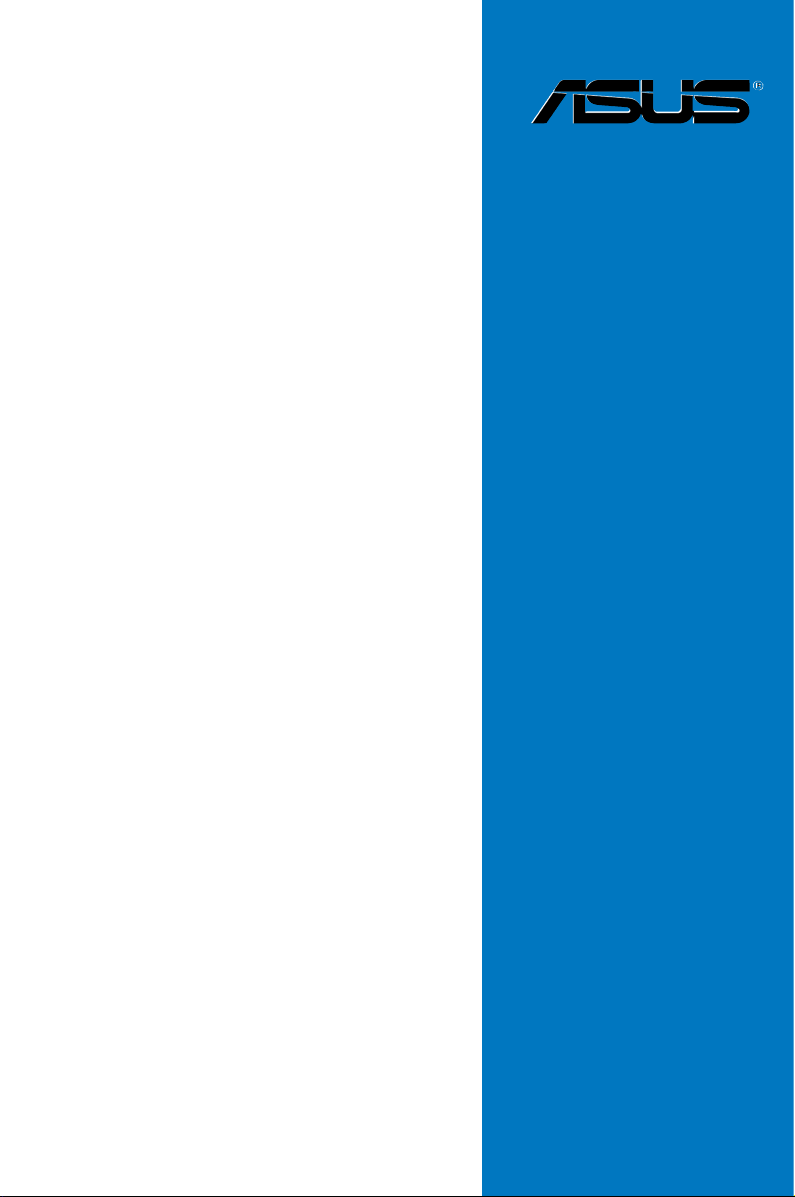
KGPE-D16
用戶手冊
Motherboard
Page 2

C8847
第三版 V3
2013 年 12 月
版權說明
©ASUSTeK Computer Inc. All rights reserved. 華碩電腦股份有限公司保
留所有權利。
本用戶手冊包括但不限於其所包含的所有信息都受到著作權法的保護,未
經華碩電腦股份有限公司(以下簡稱“華碩”)許可,不得有任何仿造、複製、
摘抄、轉譯、發行等行為或為其它利用。
免責聲明
本用戶手冊是以“現狀”及“以目前明示的條件下”的狀態提供給您。在法律
允許的範圍內,華碩就本用戶手冊,不提供任何明示或默示的擔保及保證,包括
但不限於商業暢銷性、特定目的適用性、未侵害任何他人權利及任何使用本用戶
手冊或無法使用本用戶手冊的保證,且華碩對因使用本用戶手冊而獲取的結果
或通過本用戶手冊所獲得任何信息的準確性或可靠性不提供擔保及保證。
用戶應自行承擔使用本用戶手冊的所有風險。用戶明確瞭解並同意華碩、華
碩的被授權人及董事、管理層、員工、代理商、關聯企業皆無須為您因本用戶手
冊、或因使用本用戶手冊、或因不可歸責于華碩的原因而無法使用本用戶手冊
或其任何部分而可能產生的衍生、附帶、直接、間接、特別、懲罰或任何其它損
失(包括但不限於利益損失、業務中斷、資料遺失或其它金錢損失)負責,不論
華碩是否被告知發生上述損失之可能性。
由於部分國家或地區可能不允許責任的全部免除或對上述損失的責任限制,
所以上述限制或排除條款可能對您不適用。
用戶知悉華碩有權隨時修改本用戶手冊。本產品規格或 驅動程序一經改
變,本用戶手冊將會隨之更新。本用戶手冊更新的詳細說明請您訪問華碩的
客戶服務網 http://support.asus.com,或是直接與華碩電腦客戶關懷中心
400-620-6655 聯繫(不能撥打 400 電話的用戶,請撥打技術支持電話 02028047506)。
對於本用戶手冊中提及的第三方產品名稱或內容,其所有權及知識產權都為
各產品或內容所有人所有且受現行知識產權相關法律及國際條約的保護。
當下列兩種情況發生時,本產品將不再受到華碩的保修及服務:
(1) 本產品曾經過非華碩授權的維修、規格更改、零件替換或其它未經過
華碩授權的行為。
(2)本產品序號模糊不清或丟失。
注意!倘若本產品上之產品序列號有所破損或無法辨識者,則該項產品
恕不保修!
ii
Page 3
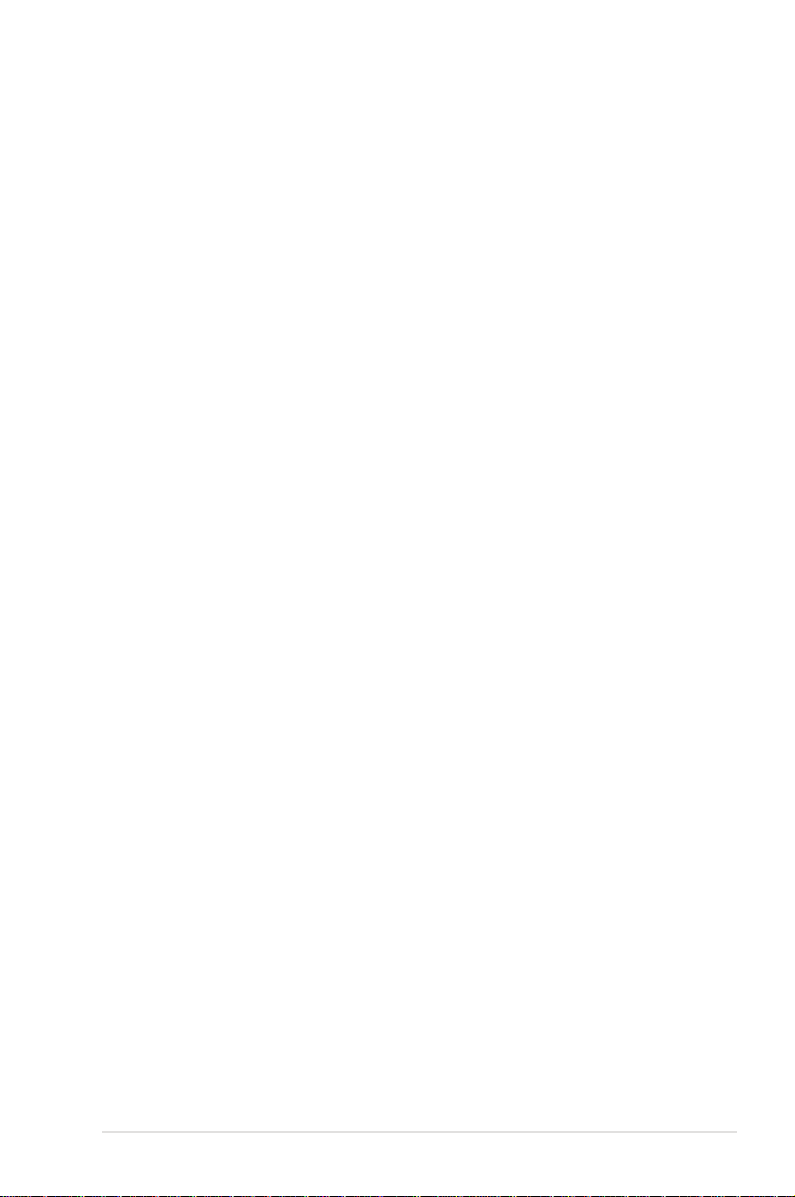
目錄內容
安全性須知 .................................................................................................................vii
電氣方面的安全性 .....................................................................................vii
操作方面的安全性 .....................................................................................vii
REACH ..........................................................................................................
關於這本用戶手冊 .................................................................................................. viii
用戶手冊的編排方式 ............................................................................... viii
提示符號.........................................................................................................ix
跳線帽及圖標說明 ......................................................................................ix
哪裡可以找到更多的產品信息 ............................................................... ix
KGPE-D16 規格概要...............................................................................................xi
第一章:產品介紹
1.1 歡迎加入華碩愛好者的行列! .......................................................... 1-3
1.2
產品包裝 ....................................................................................................1-3
1.3
序列號標籤 ............................................................................................... 1-4
1.4
特殊功能 ....................................................................................................1-4
1.4.1
1.4.2
第二章:硬件設備信息
2.1 主板安裝前 ............................................................................................... 2-3
2.2
主板概觀 ....................................................................................................2-6
2.2.1
2.2.2
2.2.3
2.2.4
2.3
中央處理器(CPU) .......................................................................... 2-10
2.3.1
2.3.2 安裝散熱
2.4
系統內存 ................................................................................................. 2-16
2.4.1
2.4.2
2.4.3
2.4.4 取出內存條 ............................................................................
2.5
擴展插槽 ................................................................................................. 2-20
2.5.1 安裝擴展卡 ............................................................................
產品特性 ....................................................................................1-4
華碩獨家研發功能..................................................................1-6
主板的擺放方向 ...................................................................... 2-6
螺絲孔位 ....................................................................................2-6
主板構造圖 ............................................................................... 2-7
主板元件說明 ........................................................................... 2-8
安裝中央處理器 ................................................................... 2-10
器與風扇............................................................... 2-13
概觀 .......................................................................................... 2-16
內存設置 ................................................................................. 2-17
安裝內存條 ............................................................................ 2-19
vii
2-19
2-20
iii
Page 4
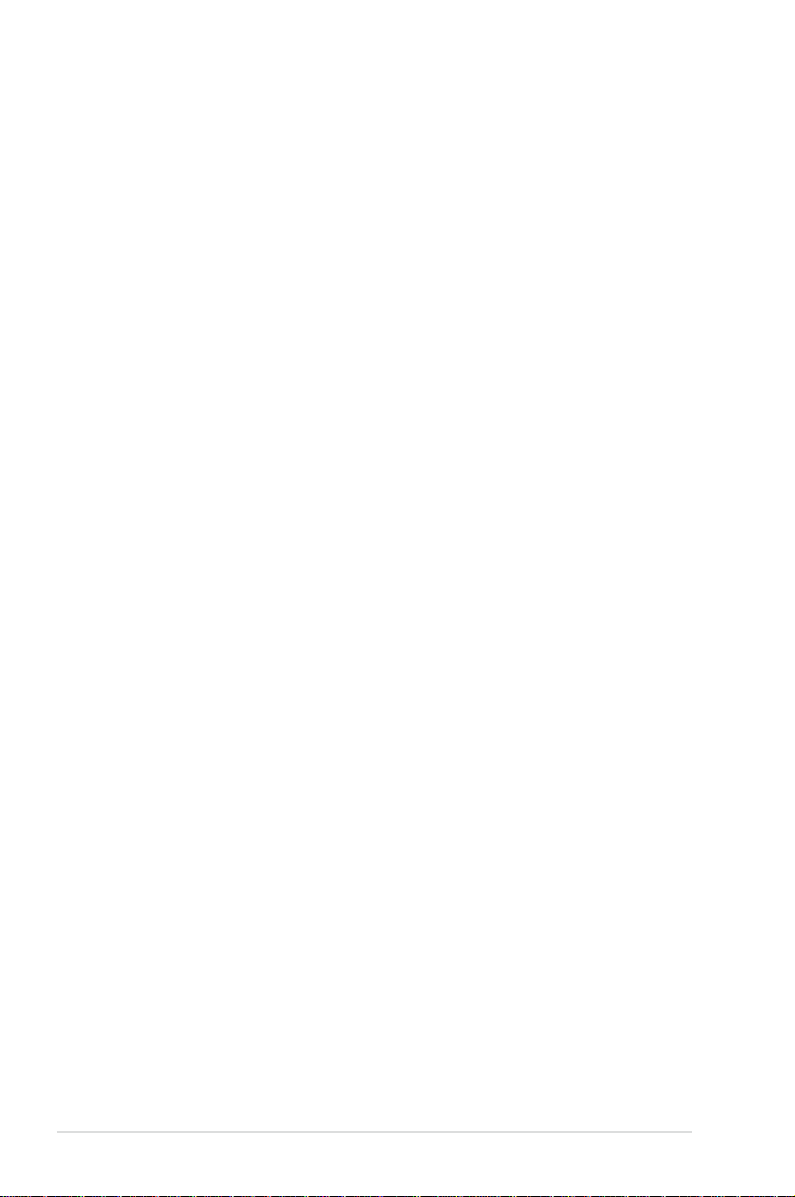
目錄內容
2.5.2 設置擴展卡 ............................................................................ 2-20
2.5.3 指定中斷要求 ........................................................................
2.5.4 MIO
2.5.5 PCI Express x16
2.5.6 PCI
2.5.7 PIKE
2.5.8 安裝華碩 PIKE RAID 卡 ...................................................
2.5.9 安裝 ASMB4 管理卡 .........................................................
2.5.10
2.5.11 安裝聲卡 .................................................................................
2.6
跳線選擇區 ............................................................................................ 2-26
2.7
元件與外圍設備的連接 ..................................................................... 2-31
2.7.1
2.7.2
第三章:開啟電源
3.1 第一次啟動電腦 ...................................................................................... 3-3
3.2
關閉電源 ....................................................................................................3-4
3.2.1 使用操作系統關閉功能 ........................................................
3.2.2 使用雙重功能電源開關 ........................................................
第四章:BIOS 程序設置
4.1 管理、更新您的 BIOS 程序 ................................................................ 4-3
4.1.1
4.1.2
4.1.3
4.2
BIOS 程序設置 ........................................................................................4-7
4.2.1 BIOS
4.2.2
4.2.3 操作功能鍵說明 ......................................................................
4.2.4
4.2.5 子菜單 .........................................................................................
4.2.6 設置值 .........................................................................................
4.2.7 設置窗口 ....................................................................................
4.2.8 滾動條 .........................................................................................
4.2.9 在線操作說明 ...........................................................................
/ PCIE 插槽 ................................................................. 2-22
插槽 ( x16 link;x8 link) .............. 2-22
插槽 .................................................................................. 2-22
插槽 ............................................................................... 2-22
連接熱敏傳感器連線 ..........................................................2-24
後側面板接口 ........................................................................ 2-31
內部連接端口 ........................................................................ 2-32
使用華碩 EZ Flash 2 升級 BIOS 程序 ........................... 4-3
使用 BUPDATER 升級 BIOS 程序 ..................................4-4
使用 CrashFree BIOS 3 程序恢復 BIOS 程序 ............ 4-6
程序菜單介紹 ............................................................... 4-8
功能表列說明 ........................................................................... 4-8
菜單項目 ....................................................................................4-9
2-21
2-23
2-24
2-25
3-4
3-4
4-8
4-9
4-9
4-9
4-9
4-9
iv
Page 5
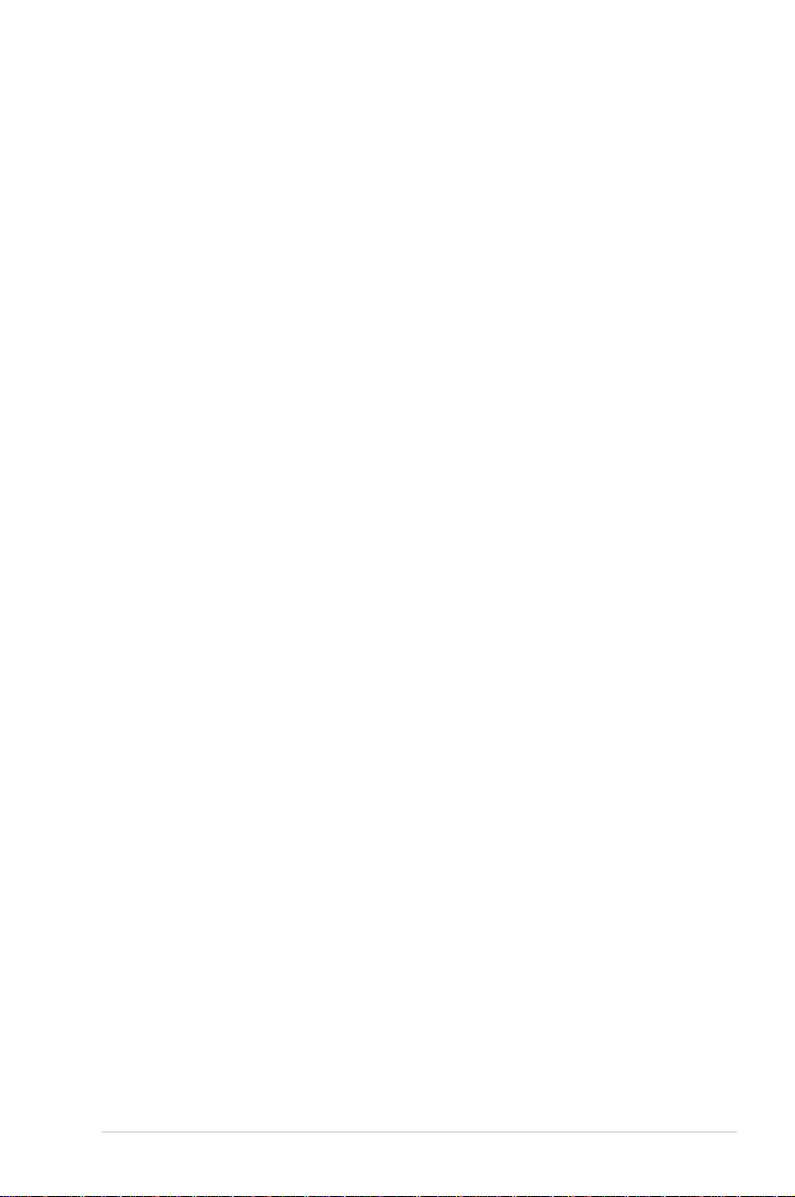
目錄內容
4.3 主菜單(Main)................................................................................... 4-10
4.3.1 System Time [xx:xx:xx] ...................................................
4.3.2 System Date [Day xx/xx/xxxx] ...................................
4.3.3 SATA1-6 ................................................................................
4.3.4
4.3.5
4.4
高級菜單(Advanced) ................................................................... 4-15
4.4.1
4.4.2
4.4.3
4.4.4 USB 設備設置(USB Configuration) ....................... 4-28
4.4.5
4.4.6 Event Log 設置(Event Log Configuration) .......
4.5
服務器菜單(Server) ...................................................................... 4-30
4.6 電源
4.6.1 Suspend Mode [Auto] ......................................................
4.6.2 Repost Video on S3 Resume [No] .............................
4.6.3 ACPI 2.0 Support [ACPI v2.0] .....................................
4.6.4 ACPI APIC support [Enabled]
4.6.5 APM
4.6.6 系統監控功能(Hardware Monitor) .........................
4.7
啟動菜單(Boot) .............................................................................. 4-36
4.7.1 啟動設備順序(Boot Device Priority) .....................
4
4.7.3
4.7.4 安全性(Security) ............................................................ 4-38
4.8
工具菜單(Tools) ............................................................................ 4-40
ASUS EZ Flash 2 ................................................................................ 4-40
4.9
退出 BIOS 程序(Exit) ................................................................... 4-41
存儲設備設置(Storage Configuration) ................. 4-12
系統信息(System Information) ................................ 4-13
處理器設置(CPU Configuration) ............................ 4-15
芯片組設置(Chipset Configuration) ...................... 4-17
內置設備設置(Onboard Devices Configuration) .......... 4-27
PCI 即插即用設備設置(PCI PnP Settings) .......... 4-29
菜單(Power) .......................................................................... 4-32
........................................ 4-32
設置 .............................................................................. 4-33
.7.2 硬盤;光驅(Hard Disk Drives; CDROM Drives) ........... 4-36
啟動選項設置(Boot Settings Configuration) .............4-37
4-10
4-10
4-11
4-29
4-32
4-32
4-32
4-34
4-36
第五章: RAID 磁盤陣列設置
5.1 RAID 功能設置 ........................................................................................ 5-3
5.1.1 RAID
5.1.2
5.1.3
功能說明 ........................................................................ 5-3
安裝硬盤 ....................................................................................5-4
設置 BIOS 中的 RAID 選項 ................................................5-4
v
Page 6
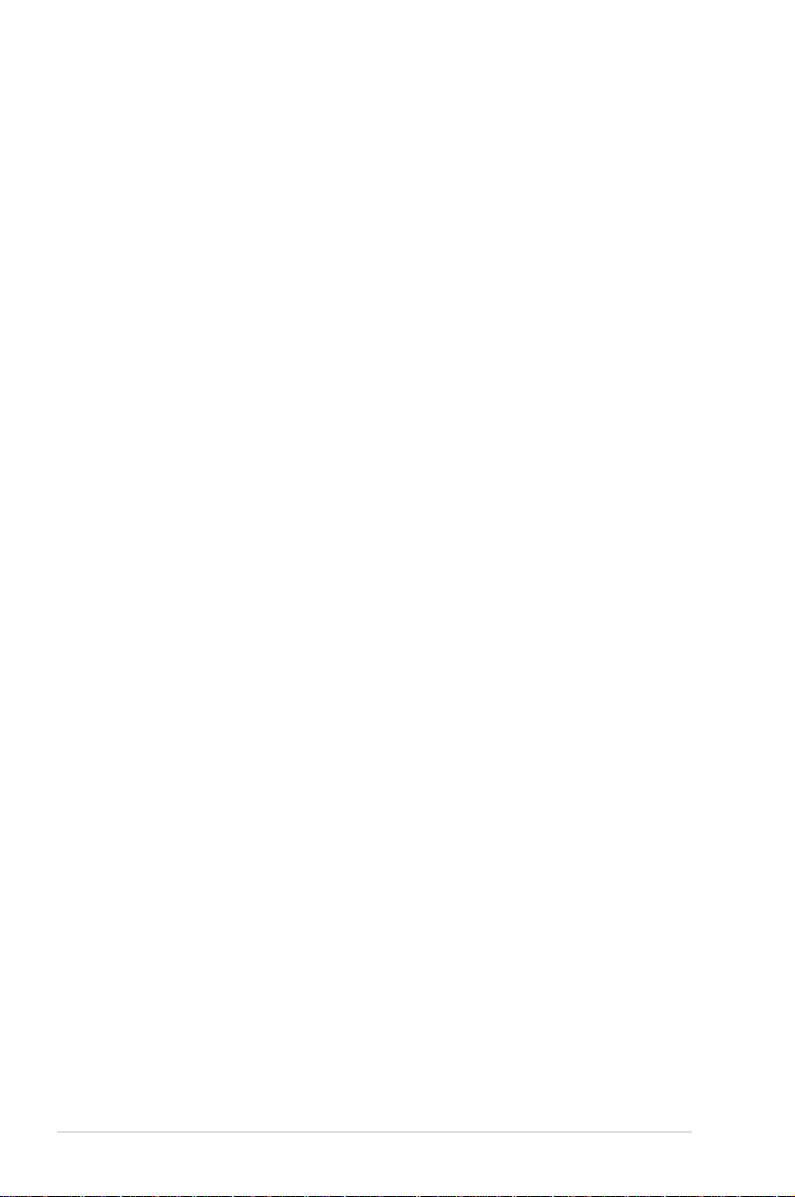
5.2 FastBuild 應用程序 ................................................................................5-5
5.2.1 創建 RAID 磁盤陣列(RAID 0、RAID 1、RAID 10、
RAID 5、SPAN 或 JBOD) ..............................................
5.2.2
5.2.3 查看驅動分配 ........................................................................
5.2.4
刪除 RAID 設置 ................................................................... 5-12
查看控制器設置 ................................................................... 5-15
第六章:安裝驅動程序
6.1 安裝 RAID 驅動程序 .............................................................................6-3
6.1.1 創建 RAID 驅動磁盤 .............................................................
6.1.2 安裝 RAID 控制器驅動程序 ...............................................
6.2
安裝AMD® 處理器驅動程序 ............................................................ 6-15
6.3
安裝網卡驅動程序 ............................................................................... 6-16
6.4
安裝 ATI SM Bus 控制器驅動程序 .............................................. 6-20
6.5
安裝顯卡驅動程序 ............................................................................... 6-21
6.6 安裝管理應用程序與驅動程序 .......................................................
6.6.1 運行
6.6.2
6.6.3 應用程序菜單(Utilities) ................................................
6.6.4 創建磁盤菜單(Make disk) ..........................................
6.6.5 聯系信息(Contact) .......................................................
應用程序與驅動程序光盤 ....................................... 6-24
驅動程序菜單(Drivers) ................................................ 6-24
附錄:相關信息
A.1 KGPE-D16 架構圖 .................................................................................A-3
5-6
5-14
6-3
6-5
6-24
6-25
6-25
6-25
vi
Page 7
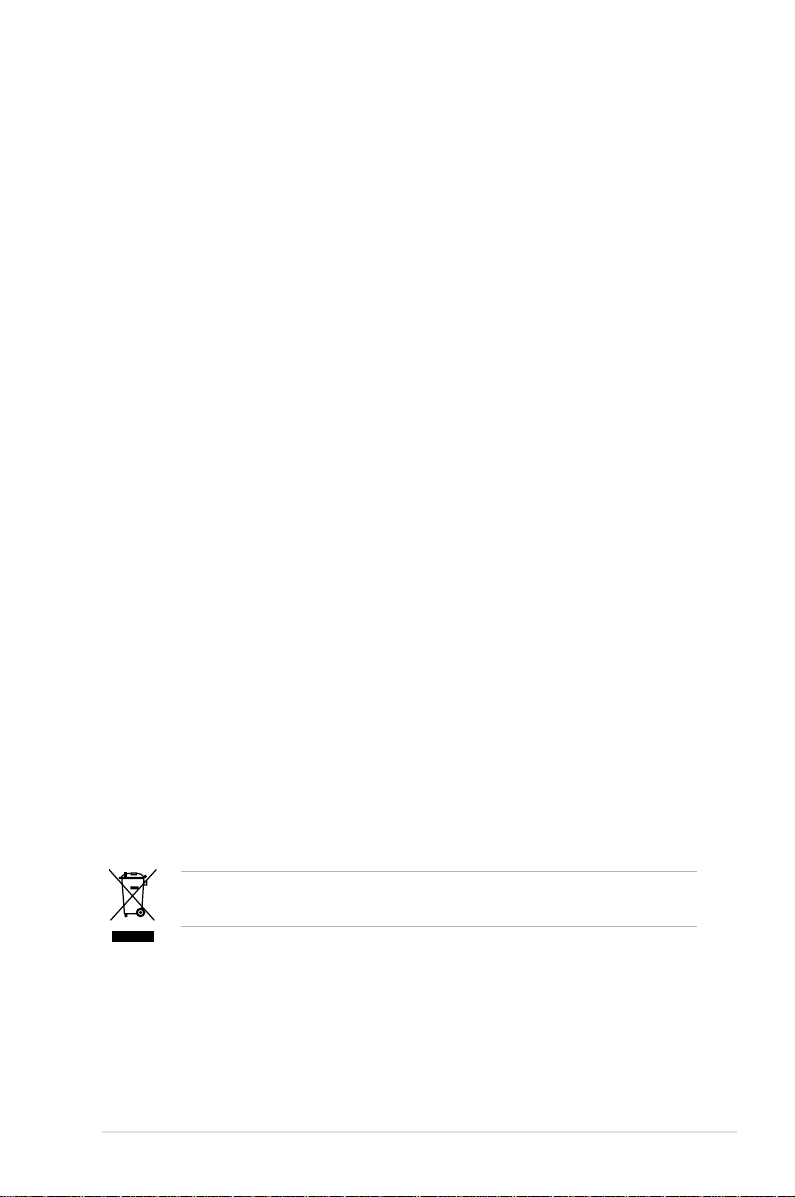
安全性須知
電氣方面的安全性
• 為避免可能的電擊造成嚴重損害,在搬動電腦主機之前,請先將電腦電
源線暫時從電源插槽中拔掉。
• 當您要加入硬件設備到系統中或者要去除系統中的硬件設備時,請務必
先連接該設備的數據線,然後再連接電源線。可能的話,在安裝硬件設
備之前先拔掉電腦電源的電源線。
• 當您要從主板連接或拔除任何的數據線之前,請確定所有的電源線已事
先拔掉。
• 在使用擴展卡或擴展卡之前,我們建議您可以先尋求專業人士的協助。
這些設備有可能會干擾接地的迴路。
• 請確定電源的電壓設置已調整到本國/本區域所使用的電壓標準值。若您
不確定您所屬區域的供應電壓值為何,那麼請就近詢問當地的電力公司
人員。
• 如果電源已損壞,請不要嘗試自行修復。請將之交給專業技術服務人員
或經銷商來處理。
操作方面的安全性
• 在您安裝主板以及加入硬件設備之前,請務必詳加閱讀本手冊所提供的
相關信息。
• 在使用產品之前,請確定所有的排線、電源線都已正確地連接好。若您
發現有任何重大的瑕疵,請儘速聯絡您的經銷商。
• 為避免發生電氣短路情形,請務必將所有沒用到的螺絲、回型針及其他
零件收好,不要遺留在主板上或電腦主機中。
• 灰塵、濕氣以及劇烈的溫度變化都會影響主板的使用壽命,因此請盡量
避免放置在這些地方。
• 請勿將電腦主機放置在容易搖晃的地方。
• 若在本產品的使用上有任何的技術性問題,請和經過檢定或有經驗的技
術人員聯絡。
這個畫叉的帶輪子的箱子表示這個產品(電子設備)不能直接放
入垃圾筒。請根据不同地方的規定處理。
REACH
注意:謹遵守 REACH(Registration, Evaluation, Authorisation, and
Restriction of Chemicals)管理規範,我們會將產品中的化學物質公告在華
碩 REACH 網站,詳細請參考 http://csr.asus.com/english/REACH.htm
vii
Page 8
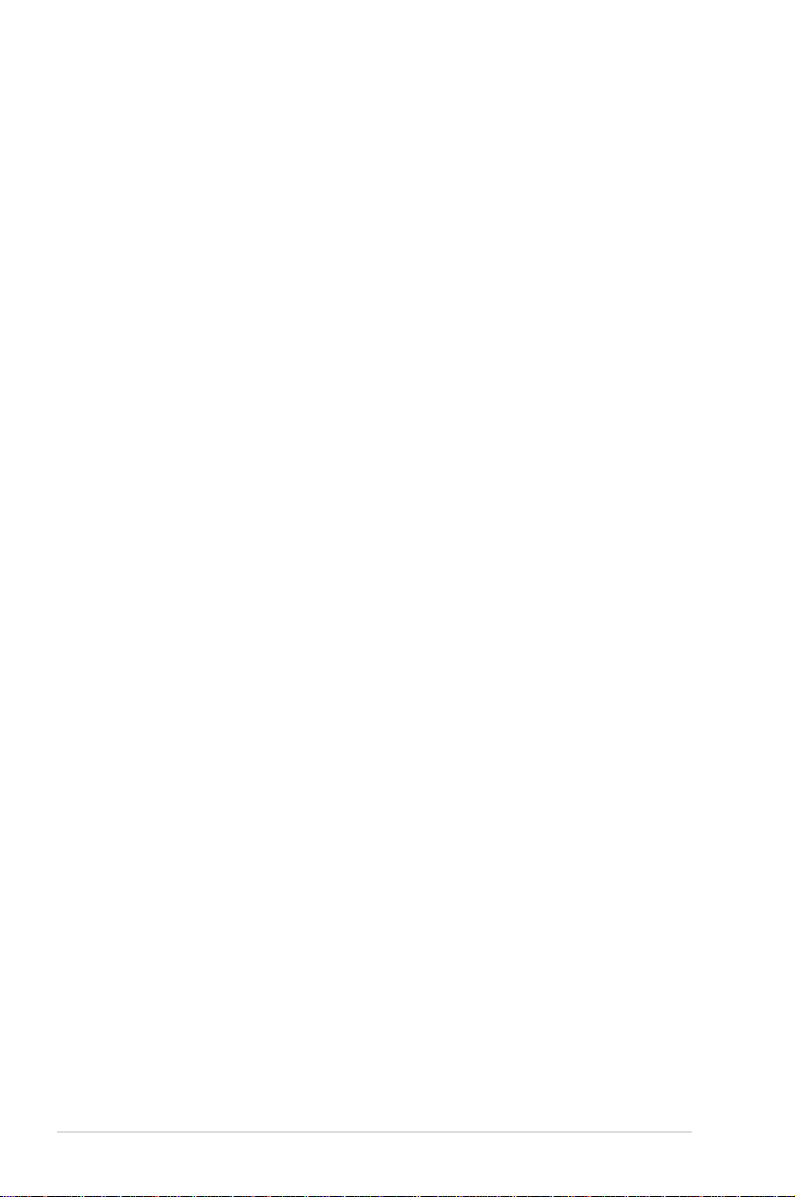
關於這本用戶手冊
產品用戶手冊包含了所有當您在安裝華碩 KGPE-D16 系列主板時所需用
到的信息。
用戶手冊的編排方式
用戶手冊是由下面幾個章節所組成:
• 第一章:產品介紹
本章節描述本主板的功能和新技術。
• 第二章:硬件設備信息
本章節描述所有您在安裝系統元件時必須完成的硬件安裝程序。詳
細內容有:處理器與內存安裝、跳線選擇區設置以及主板的各種設備接
口。
• 第三章:開啟電源
本章節說明開啟電腦電源的順序以及電腦開機後所發出各種不同類型
嗶嗶聲的代表意義。
• 第四章:BIOS 程序設置
本章節描述如何使用 BIOS 設置程序中的每一個菜單項目來更改系統
的設置。此外也會詳加介紹 BIOS 各項設置值的使用時機與參數設置。
• 第五章:RAID 磁盤陣列設置
本章節提供本主板的 RAID 設置信息。
• 第六章:安裝驅動程序
本章節介紹本主板驅動程序的安裝。
• 附錄:相關信息
本章包含安裝主板時可以參考的相關信息。
viii
Page 9
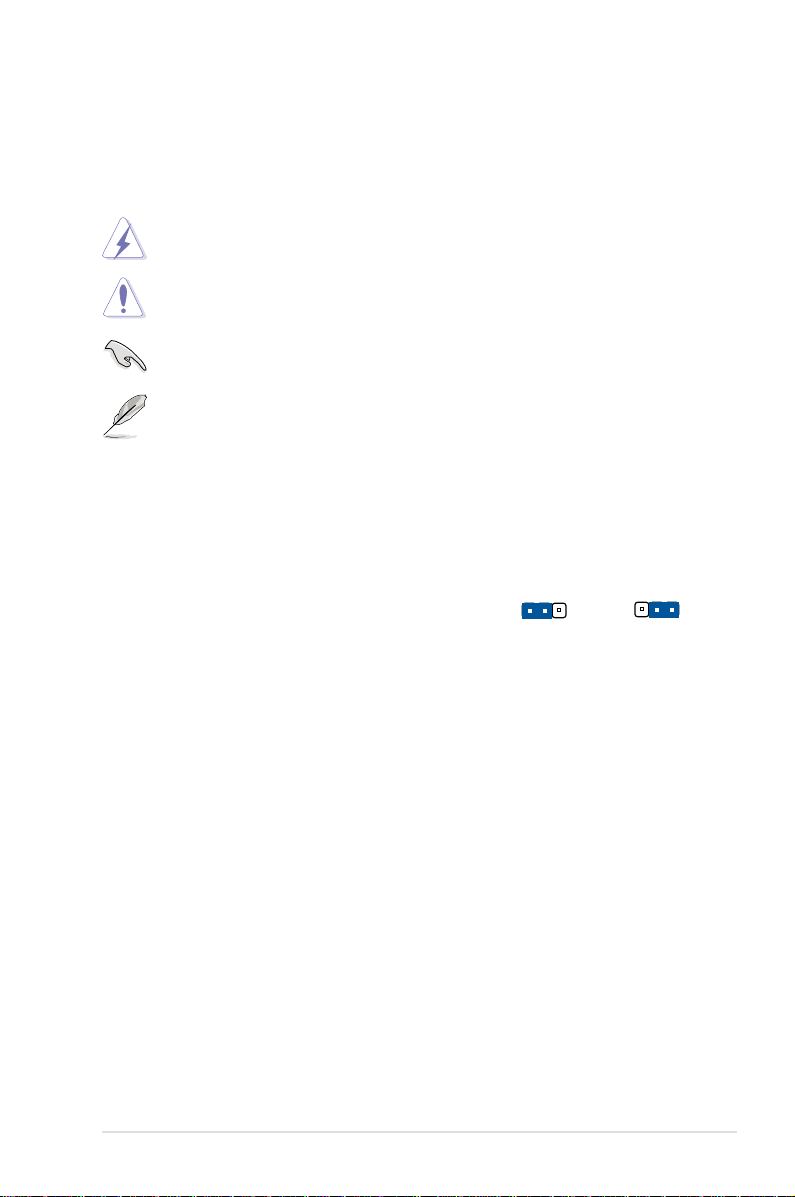
提示符號
Jumper Free
(Default)
2 3
Jumper Mode
1 2
為了能夠確保您正確地完成主板設置,請務必注意下面這些會在本手冊中
出現的標示符號所代表的特殊含意。
警告:提醒您在進行某一項工作時要注意您本身的安全。
小心:提醒您在進行某一項工作時要注意勿傷害到電腦主板元
件。
重要:此符號表示您必須要遵照手冊所描述之方式完成一項或多項
軟硬件的安裝或設置。
注意:提供有助於完成某項工作的訣竅和其他額外的信息。
跳線帽及圖標說明
主板上有一些小小的塑料套,裡面有金屬導線,可以套住選擇區的任二隻
針腳(Pin)使其相連而成一通路(短路),本手冊稱之為跳線帽。
有關主板的跳 線帽使用 設置,茲 利用以下 圖
標說明。以下圖 為 例 , 欲 設 置 為「 J u m p er ™
Mode」,需在選擇區的第一及第二隻針腳部份
蓋上跳線帽,本手冊圖標即以塗上底色代表蓋上
跳線帽的位置,而空白的部份則代表空接針。以
文字表示為:[1-2]。
因此,欲設置為「JumperFree™ Mode」,以右圖表示即為在「第二及第
三隻針腳部份蓋上跳線帽」,以文字表示即為:[2-3]。
哪裡可以找到更多的產品信息
您可以通過下面所提供的兩個渠道來獲得您所使用的華碩產品信息以及軟
硬件的升級信息等。
1. 華碩網站
您可以到 http://www.asus.com.cn 華碩電腦互聯網站取得所有關於華碩
軟硬件產品的各項信息。
2. 其他文件
在您的產品包裝盒中除了本手冊所列舉的標準配件之外,也有可能會夾帶
有其他的文件,譬如經銷商所附的產品保證單據等。
ix
Page 10

30
電子信息產品污染控制標示:圖中之數字為產品之環保使用期
限。僅指電子信息產品中含有的有毒有害物質或元素不致發生
外洩或突變從而對環境造成污染或對人身、財產造成嚴重損害
的期限。
有毒有害物質或元素的名稱及含量說明標示:
有害物質或元素
部件名稱
印刷電路板
及其電子
組件
外部信號連
接頭及線材
外殼 x o o o o o
軟驅 x o o o o o
電池 x o o o o o
光驅 x o o o o o
散熱設備 x o o o o o
電源適配器 x o o o o o
硬盤 x o o o o o
中央處理器
與內存
鉛 (Pb) 汞 (Hg) 鎘 (Cd) 六價鉻
(Cr(VI))
x o o o o o
x o o o o o
x o o o o o
多溴聯苯
(PBB)
多溴二苯
醚(PBDE)
○: 表示 該 有毒 有 害物 質 在該 部件 所 有均 質 材料 中的 含 量均在 SJ / T
11363-2006 標准規定的限量要求以下。
×: 表示 該 有毒 有 害物 質至 少 在該部 件 的某 一 均質 材料 中 的含量 超 出
SJ/T 11363-2006 標准規定的限量要求,然該部件仍符合歐盟指令
2002/95/EC 的規范。
備註:
1. 此產品所標示之環保使用期限,係指在一般正常使用狀況下。
2. 此部件名稱涵蓋所有服務器相關產品,依產品不同實際涵蓋項目會有所
減少。
x
Page 11
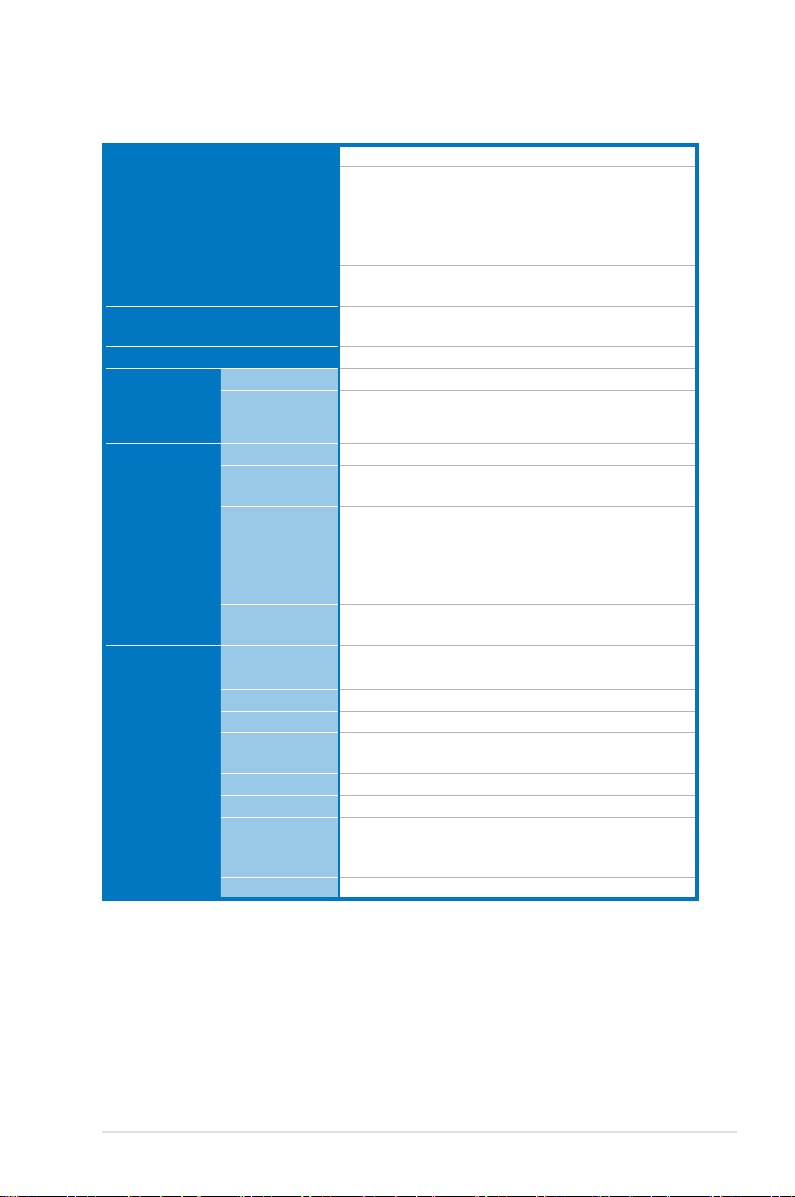
KGPE-D16 規格概要
處理器/系統總線 2 x socket G34 (LGA 1944)
4/8/12/16 核 AMD® Opteron™ 6300 系列
4/8/12/16 核 AMD® Opteron™ 6200 系列
8/12 核 AMD® Opteron™ 6100 系列
* 請瀏覽 http://www.asus.com/
server_workstation/ 獲取最新更新
HyperTransport™ 3.0 技術
6.4 GT/s per link (triple link)
核心邏輯 北橋:AMD® SR5690
尺寸 SSI EEB,12” x 13”
華碩獨家功能 風扇速度控制 V
Rack Ready
(Rack 與 Pedestal
雙用途)
內存 插槽總數 16 ( 每顆處理器均支持 4-channel )
容量 最高支持 256GB (RDIMM)
內存類型 DDR3 800/1066/1333/1600 UDIMM,ECC /
內存容量 1GB, 2GB, 4GB, 8GB, 16GB (RDIMM)
擴展插槽
(依照 SSI 位
置號排列)
PCI/PCI-X/
PCI-E 插槽總數
插槽 1 1 x PCI 32bit/33 MHz
插槽 2 1 x PCI-E x16 (Gen2 x8 Link)
插槽 3 1 x PCI-E x16 (Gen2 x16 Link)
插槽 4 1 x PCI-E x8 (Gen2 x4 Link)
插槽 5 1 x PCI-E x16 (Gen2 x16 Link)
插槽 6 1 x PCI-E x16 (Gen2 x16 Link 用於 1U FH/FL
附加插槽 1 1* PIKE 插槽用於存儲擴展
南橋:AMD® SP5100
V
最高支持 64GB (UDIMM)
non ECC
DDR3 800/1066/1333/1600 RDIMM
* 僅AMD® Opteron™ 6300/6200 系列處理器支
持 DDR3 1600
1GB, 2GB, 4GB (UDIMM)
6
( 當插槽 2 被佔用時自動調節至 x8 Link )
卡 )
( 插槽 5 被佔用時將自動關閉;支持 MIO )
(下頁繼續)
xi
Page 12

KGPE-D16 規格概要
存儲 SATA 控制器 AMD® SP5100:
SAS 控制器 可選:
網絡 LAN 2 x Intel 82574L
顯示 VGA Aspeed AST2050 8MB
內部 I/O 接口 電源接口 24-pin SSI 電源接口 + 8-pin SSI 12V + 8-pin SSI
USB 接口 4 ( 支持 7 個 USB 接口 )
管理接口 板載的插槽用於選購的管理卡
風扇接口 8 x 4pin
SMBus 2
機箱開啟警告 1
串口連接排針 1
TPM 連接排針 1
1394 連接排針 1
後側 I/O 接口 外接串口 1
外接 USB 接口 2
VGA 接口 1
RJ-45 2 + 1 管理接口
PS/2 鍵盤/鼠標
6 個 SATA2 300MB/s 接口
PROMISE® SW RAID(適用於 Linux/Windows 系
統)
支持軟件 RAID 0, 1, 10 & 5
華碩 PIKE 1064E 4-接口 SAS RAID 卡
華碩 PIKE 1068E 8-接口 SAS RAID 卡
華碩 PIKE 1078 8-接口 SAS HW RAID 卡
華碩 PIKE 6480 8-接口 SAS RAID 卡
華碩 PIKE 2008 8-接口 SAS2 6G RAID 卡
華碩 PIKE 2008/IMR 8-接口 SAS2 6G RAID 卡
RAID 5
1 x Mgmt LAN
12V 電源接口
( 一個用於內部 Type A USB 接口 )
1
xii
(下頁繼續)
Page 13
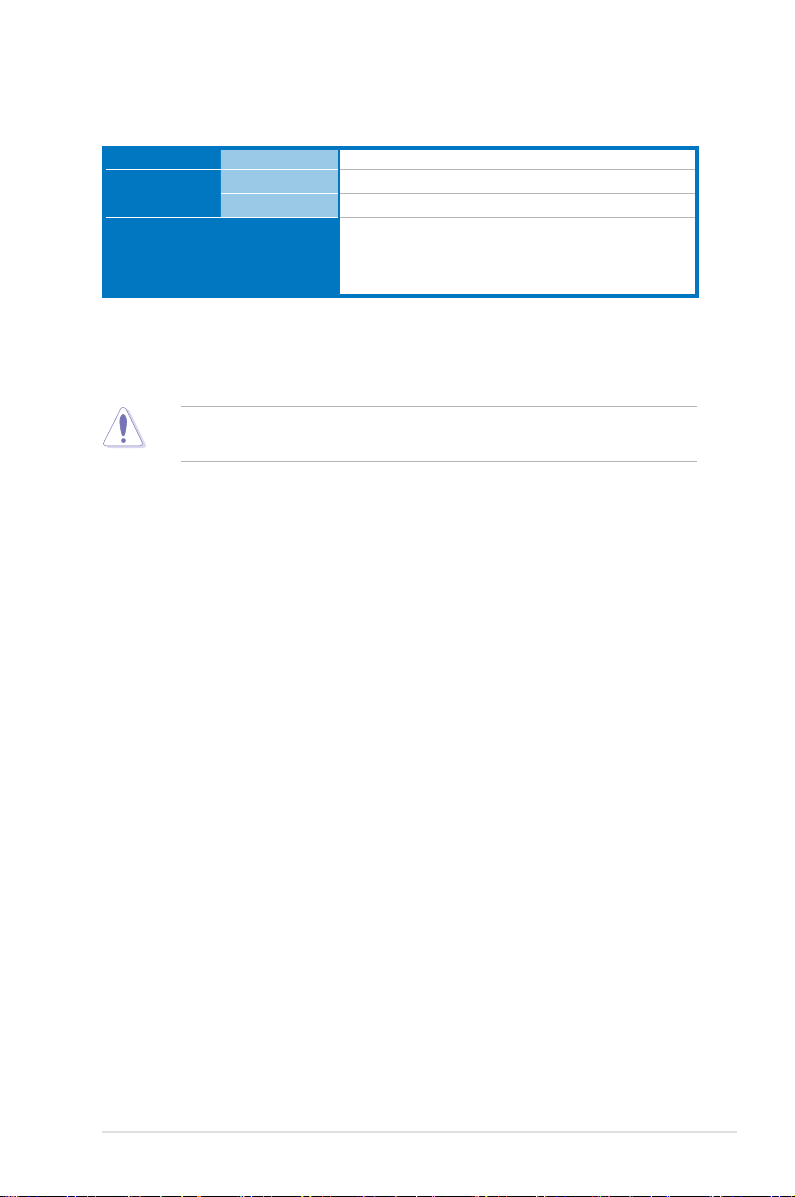
KGPE-D16 規格概要
管理方案 帶外遠程管理 選購 ASMB4-iKVM 用於 KVM-over-Internet
監控 CPU 溫度
風扇轉速
環境要求 操作溫度: 10℃—35℃
*規格若有任何變更,恕不另行通知。
請勿接觸北橋芯片。另外,請保持足夠的空氣流通確保系統穩定性,否
則北橋芯片可能過熱。
V
V
非操作溫度: -40℃—70℃
非操作濕度: 20%—90%
(非冷凝)
xiii
Page 14

xiv
Page 15
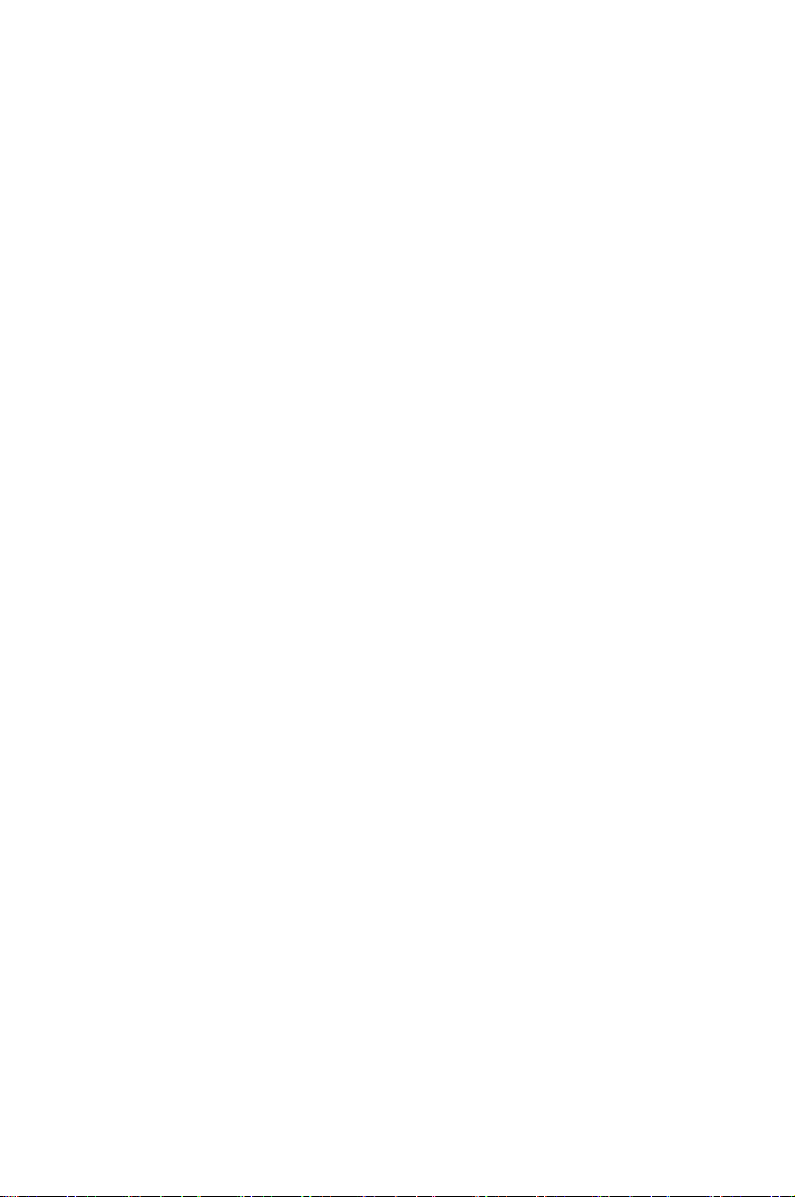
您可以在本章節中發現諸多華碩所賦予本
主板的優異特色,利用簡潔易懂的說明,讓
您能很快的掌握本主板的各項特性,當然,
在本章節我們也會提及所有能夠應用在本主
板的新產品技術。
第一章:產品介紹
1
Page 16
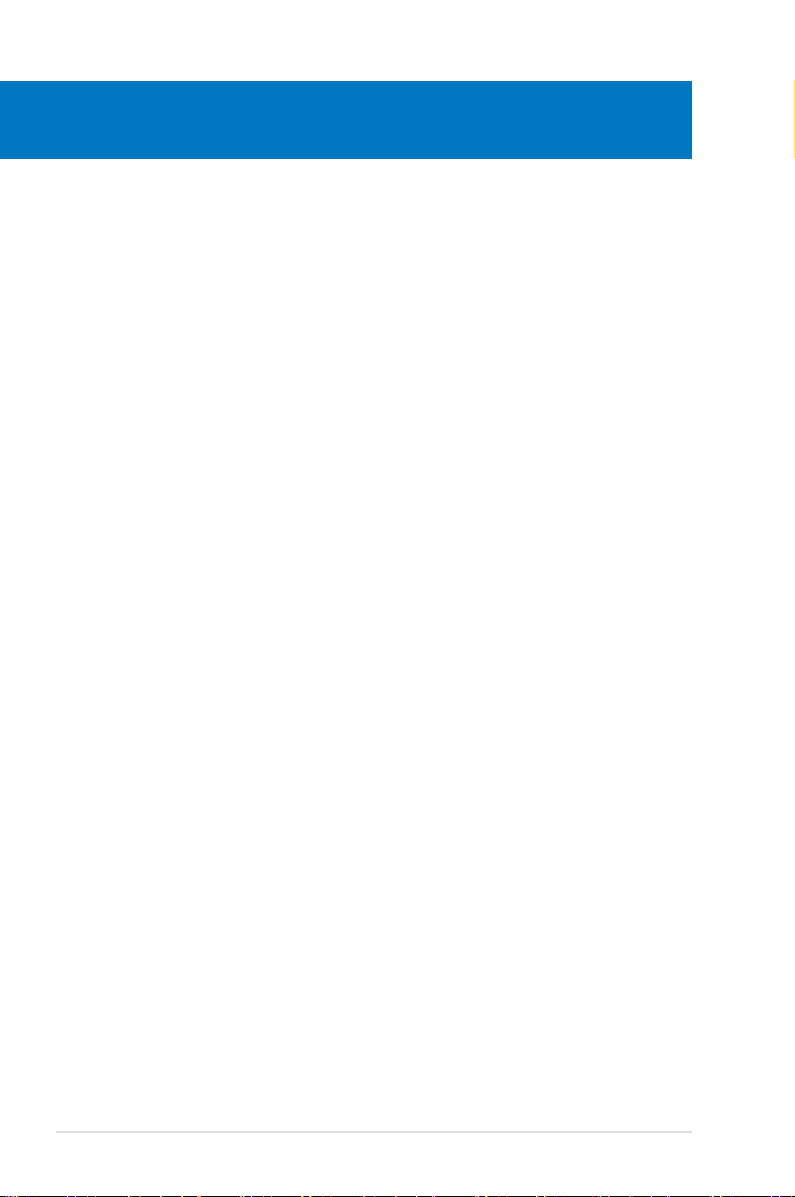
章節提綱
1
1.1 歡迎加入華碩愛好者的行列! .......................................................... 1-3
1.2
產品包裝 ....................................................................................................1-3
1.3
序列號標籤 ............................................................................................... 1-4
1.4
特殊功能 ....................................................................................................1-4
華碩 KGPE-D16 主板用戶手冊
Page 17
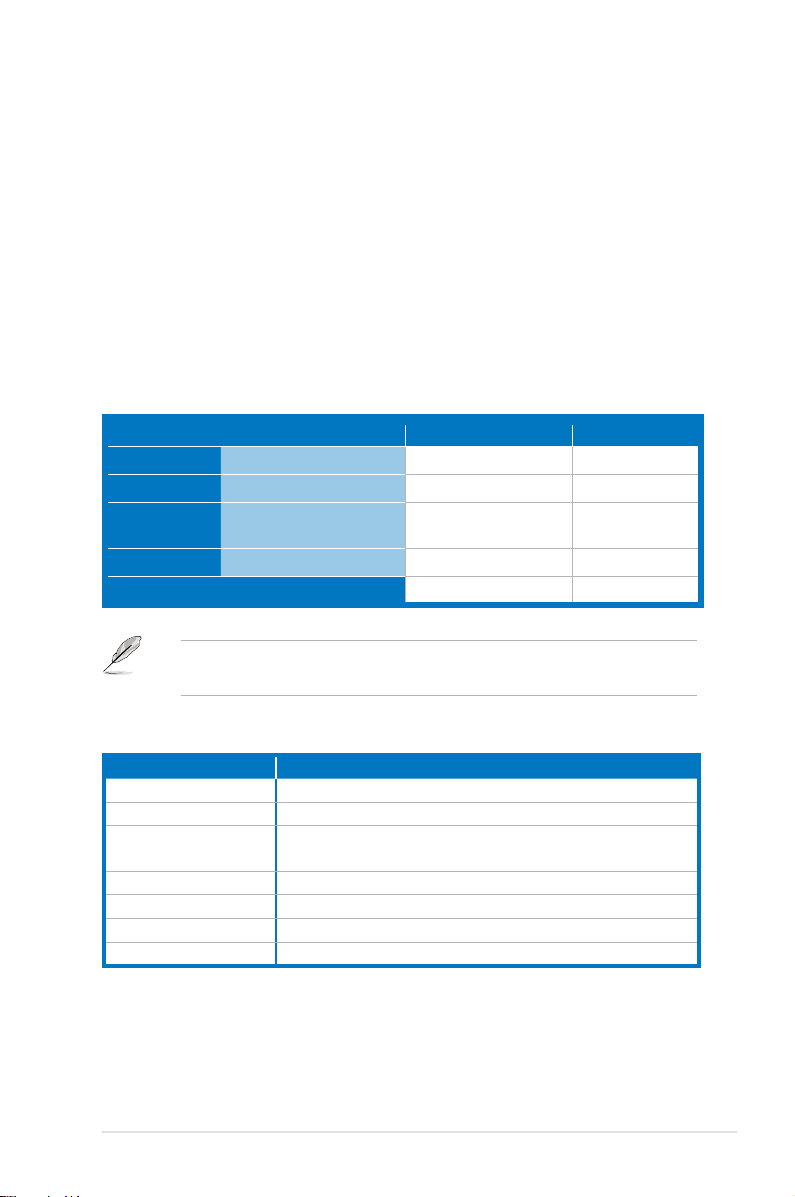
1.1 歡迎加入華碩愛好者的行列!
再次感謝您購買此款華碩 KGPE-D16 主板!
本主板的問世除了再次展現華碩對於主板一貫具備的高質量、高性能以
及高穩定度的嚴格要求,同時也添加了許多新的功能以及大量應用在它身上
的最新技術,使得 KGPE-D16 系列主板成為華碩優質主板產品線中不可多
得的閃亮之星。
在您拿到本主板包裝盒之後,請馬上檢查下面所列出的各項標準配件是
否齊全。
1.2 產品包裝
請檢查下面所列出的各項標準配件是否齊全。
標準禮盒包裝 標準工業包裝
數據線 SATA 數據線 6 --
附件 IO 擋板 1 1
應用程序光盤
文件 用戶手冊 1 1
包裝數量 每箱1件
應用 程序與 驅動程 序
光盤
若以上列出的任何一項配件有損壞或是短缺的情形,請儘快與您
的經銷商聯系。
1 1
每箱10件
選購項目 描述
PIKE 1064E LSI 4 接口 SAS RAID 卡
PIKE 1068E LSI 8 接口 SAS RAID 卡
PIKE 1078 LSI 8 接口 SAS RAID 卡,支持硬件 RAID 5, 6, 50,
60
PIKE 6480 Marvell 8 接口 SAS RAID 卡
PIKE 2008 LSI 8 接口 SAS2 RAID 卡
ASMB4-iKVM 遠程管理方案,提供 KVM over IP 方案。
ASUS MIO 聲卡 獨立 8 聲道聲卡,提供最高品質的清晰音效。
華碩 KGPE-D16 主板用戶手冊
1-3
Page 18

1.3 序列號標籤
在請求華碩技術支持團隊的技術支持之前,請務必留意一下主板的序列
號,此序列號由 12 位字母組成(xxS2xxxxxxxx),如下圖所示。只有當
您了解產品的正確序列號,華碩技術支持團隊成員才能針對您提出的問題提
供更快速而讓您滿意的解決方案。
KEPG-D16
xxS2xxxxxxxx
Made
in
China
合格
1.4 特殊功能
1.4.1 產品特性
最新處理技術
本主板具備 L G A 1944 處理器插座,可支持最新的 AM D® Opteron™
6300/6200/6100 系列處理器,內置內存控制器,可支持 4 通道(每顆 CPU
支持 8 DIMM)DDR3 內存。AMD® Opteron™ 6300/6200/6100 系列處理器
支持 AMD® HyperTransport™ 技術,系統總線高達 6.4GT/s。AMD® Opteron™
6300/6200/6100 系列處理器是最強勁與節能的處理器之一。
AMD 4-16 核心架構
本主板支持 AMD 4-16 核心處理器,其每個核心都擁有獨立的二級緩存
架構,並具備共享的三級緩存,滿足您更高的運算需求。
HyperTransport™ 3.0 技術 (HT3)
HyperTransport™ 3.0 技術 (HT3) 提供高速、低延遲、點對點連接,支
持最大內接速度 6.4GT/s,可改善整體系統平衡性與穩定性。
1-4
第一章:產品介紹
Page 19
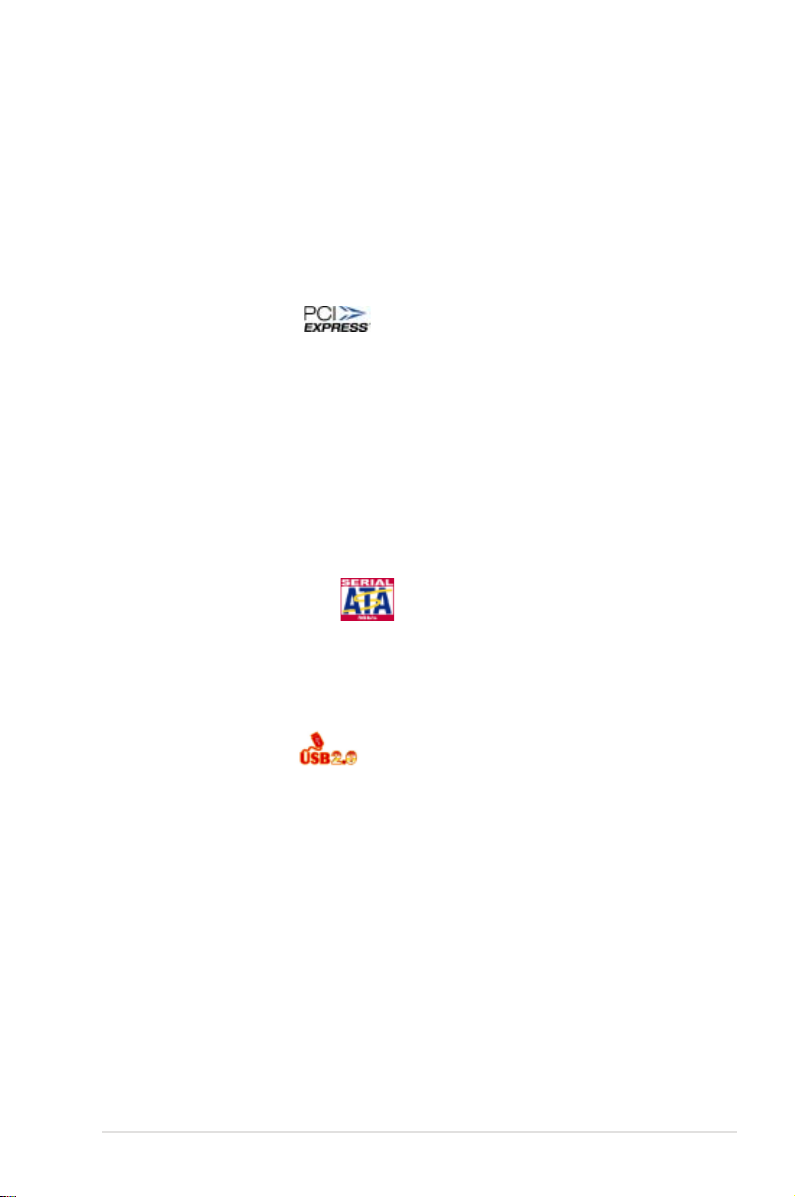
支持 DDR3 內存
K G P E - D1 6 主 板 支 持 U D I M M 與 R D I M M DD R3 內存 ,擁 有
1600/1333/1066/800 MH z 數據傳輸速率,可以符合服務器與工作站的更
高的系統帶寬需求。四通道 DDR3 架構大幅提升您系統平台的性能,最高可
達 32GB/s,降低帶寬的瓶頸。另外,內存電壓由 DDR2 的 1.8 V 降低到
了現在 DDR3 的 1.5V。降低電壓減少了電能消耗,並降低了 DDR3 內存
產生的熱量,是絕佳的內存解決方案。
PCI Express™ 接口
PCI Express™ 為目前最新的內接 I/O 技術,並被視為 PCI 總線的革新性
升級。PCI Express 接口的特色在于可提供兩部內接設備點對點內部串行連
接,至于數據則是以封包的方式進行傳遞,通過這種數據傳輸方式,傳輸速
率可得到大幅度的提升。除了更高的數據傳輸性能,此高速串行接口也可與
既有的 PCI 接口規格的軟件兼容。
82574L 網絡解決方案
本主板擁有兩個千兆網絡控制器與網絡端口,可提供符合您網絡使用需
求的完整解決方案。內置 Intel 82574L 千兆網絡控制器使用 PCI Express
接口,可達到接近千兆帶寬的網絡連接。
支持 Serial ATA II 技術
本主板通過 Serial ATA 接口與 AMD SP5100 芯片支持 Serial ATA II
3Gb/s 技術。Serial ATA II 規格可提供兩倍於當前 Serial ATA 產品的帶
寬,並可支持許多新功能,如 Native Command Queuing (NCQ),電源管理
(PM)執行算法和熱插拔。Serial ATA 可連接更細,更靈活,針腳更少的
數據線,降低對電壓的要求。
支持 USB 2.0 規格
本主板支持最新的通用串行總線 USB 2.0 規格,傳輸速率從 USB 1.1 規
格的 12Mbps 一舉提升到 USB 2.0 規格的 480Mbps。USB 2.0 規格同時也
可向下兼容於 USB 1.1 規格。
溫度、風扇和電壓監測
CPU 溫度由芯片來監測,以防過熱損壞。系統風扇的每分鐘轉速 (RPM)
也被實時監測。此外,芯片還會監測電壓以確保重要元件上的電壓穩定。
華碩 KGPE-D16 主板用戶手冊
1-5
Page 20
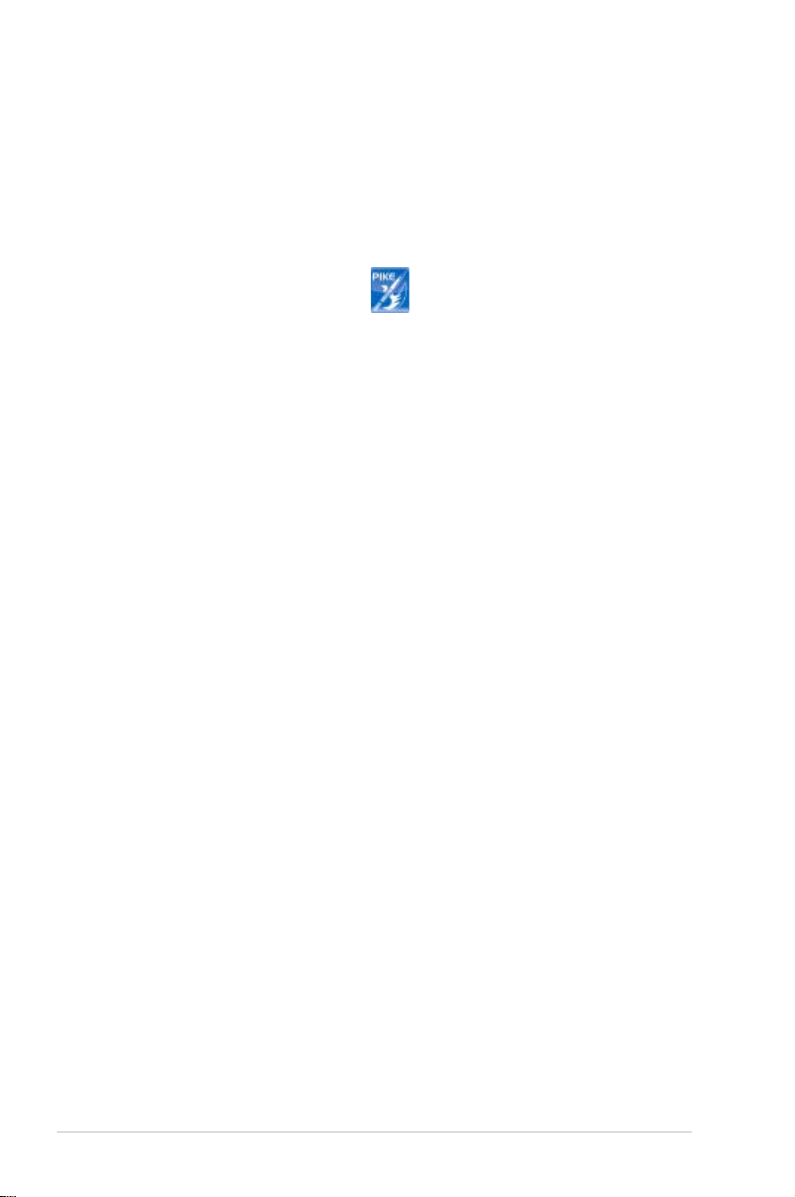
1.4.2 華碩獨家研發功能
華碩智能型風扇技術
華碩智能型風扇技術可以依據系統實際負載狀態來動態調整 CPU 與機箱
散熱風扇的轉速,以確保系統的寧靜、散熱性,與系統的性能。
PIKE(專利 I/O 工具擴展)
PIKE 是為用戶準備的一項貼心的升級工具。這一華碩獨家功能可讓用戶
選擇他們所偏好的 I/O 解決方案。華碩提供多個 SAS 解決方案用於不同的
部門用途,而 PIKE 為終端用戶節省了大量的精力硬件開支。
此外,獨特的利設計提供了多個 I/O 解決方案卻無需占用 1U 系統中的
插槽 6。
華碩 MIO 聲卡
享受最高端音效體驗!華碩 MIO 聲卡為本主板內置的 8 聲道 HD 高保真
音效編碼芯片(High Definition Audio,之前稱 Azalia)支持高品質的音效
輸出,並支持音頻接口偵測功能,Retasking 功能與多音源獨立輸出功能,
可以同時向不同目的地傳送不同的音源。
1-6
第一章:產品介紹
Page 21
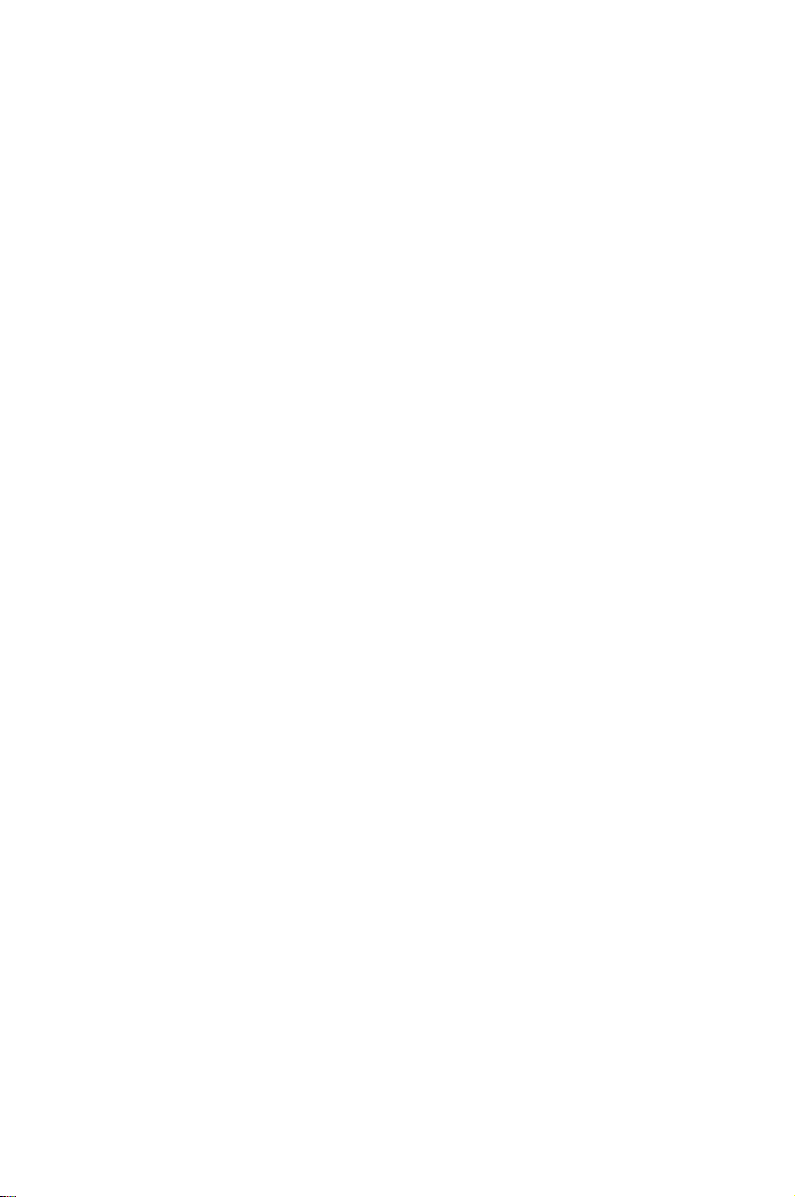
本章節描述了所有您在安裝系統元
件時所必須完成的硬件安裝程序。詳
細內容有:處理器與內存、跳線選擇
區設置以及主板的各種設備接口。
第二章:硬件設備
2
信息
Page 22
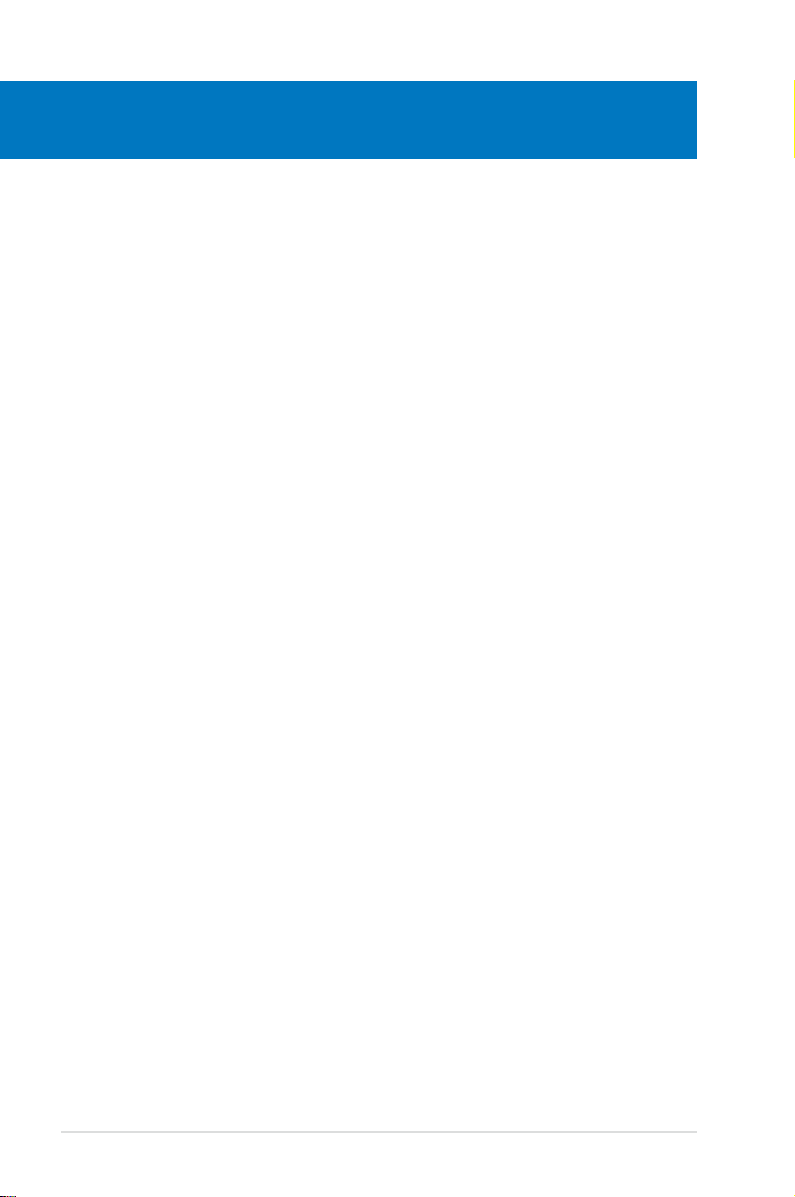
章節提綱
2
2.1 主板安裝前 ............................................................................................... 2-3
2.2
主板概觀 ....................................................................................................2-6
2.3
中央處理器(CPU) .......................................................................... 2-10
2.4
系統內存 ................................................................................................. 2-16
2.5
擴展插槽 ................................................................................................. 2-19
2.6
跳線選擇區 ............................................................................................ 2-25
2.7
元件與外圍設備的連接 ..................................................................... 2-31
華碩 KPEG-D16 主板用戶手冊
Page 23
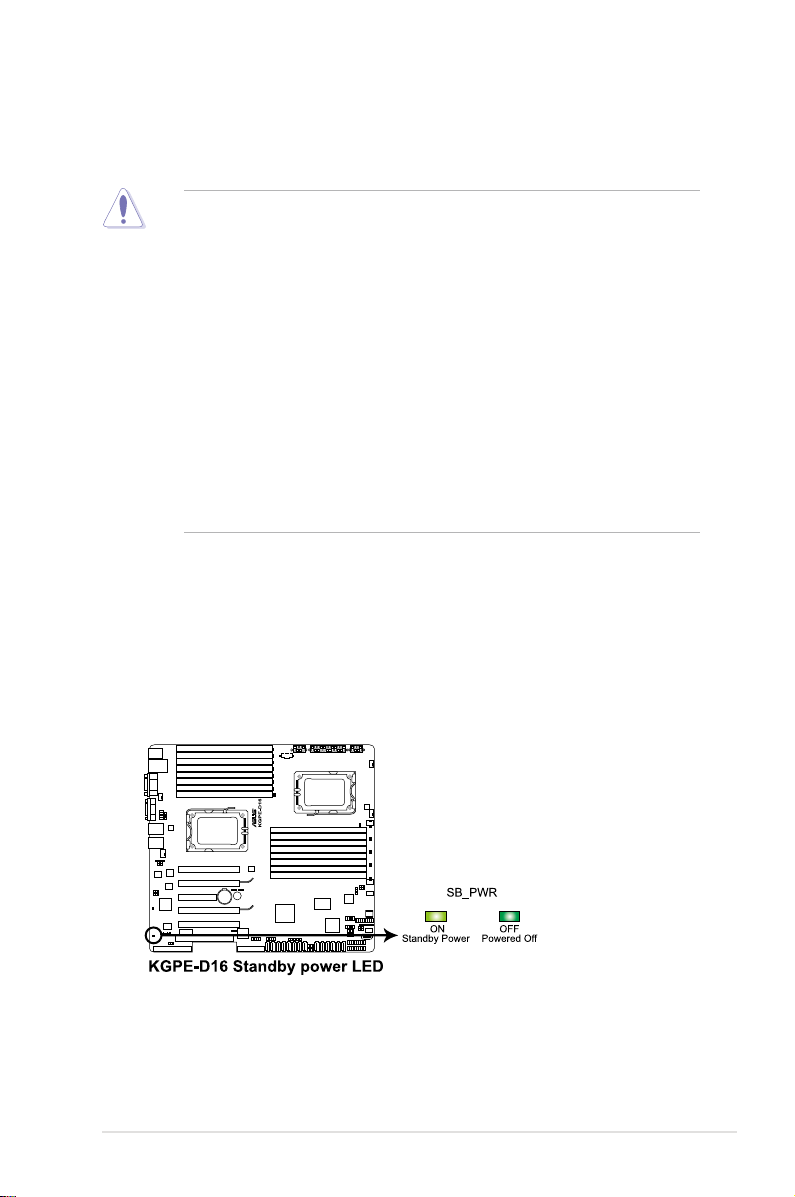
2.1 主板安裝前
在您動手更改主板上的任何設置之前,請務必先作好以下所列出的各項
預防措施。
• 在處理主板上的內部功能設置時,您可以先拔掉電腦的電源
線。
• 為避免產生靜電,在拿取任何電腦元件時除了可以使用防靜
電手環之外,您也可以觸摸一個有接地線的物品或者金屬物
品像電源供應器外殼等。
• 拿取集成電路元件時請盡量不要觸碰到元件上的芯片。
• 在您移除任何一個集成電路元件後,請將該元件放置在絕緣
墊上 以 隔 離 靜電,或者直接放回 該 元 件 的絕緣包裝袋中保
存。
• 在您安裝或移除任何元件之前,請確認 ATX 電源供應器的電
源開關是切換到關閉(O F F)的位置,而最安全的做法是先
暫時拔出電源供應器的電源線,等到安裝/移除工作完成後再
將之接回。如此可避免因仍有電力殘留在系統中而嚴重損及
主板、外圍設備、元件等。
主板指示燈
1. 電力警示燈
當主板上內置的電力指示燈亮著時,表示目前系統是處於正常運行、省
電模式或者軟關機的狀態中,並非完全斷電。這個警示燈可用來提醒您
在置入或移除任何的硬件設備之前,都必須先移除電源,等待警示燈熄
滅才可進行。請參考下圖所示。
華碩 KGPE-D16 主板用戶手冊
2-3
Page 24
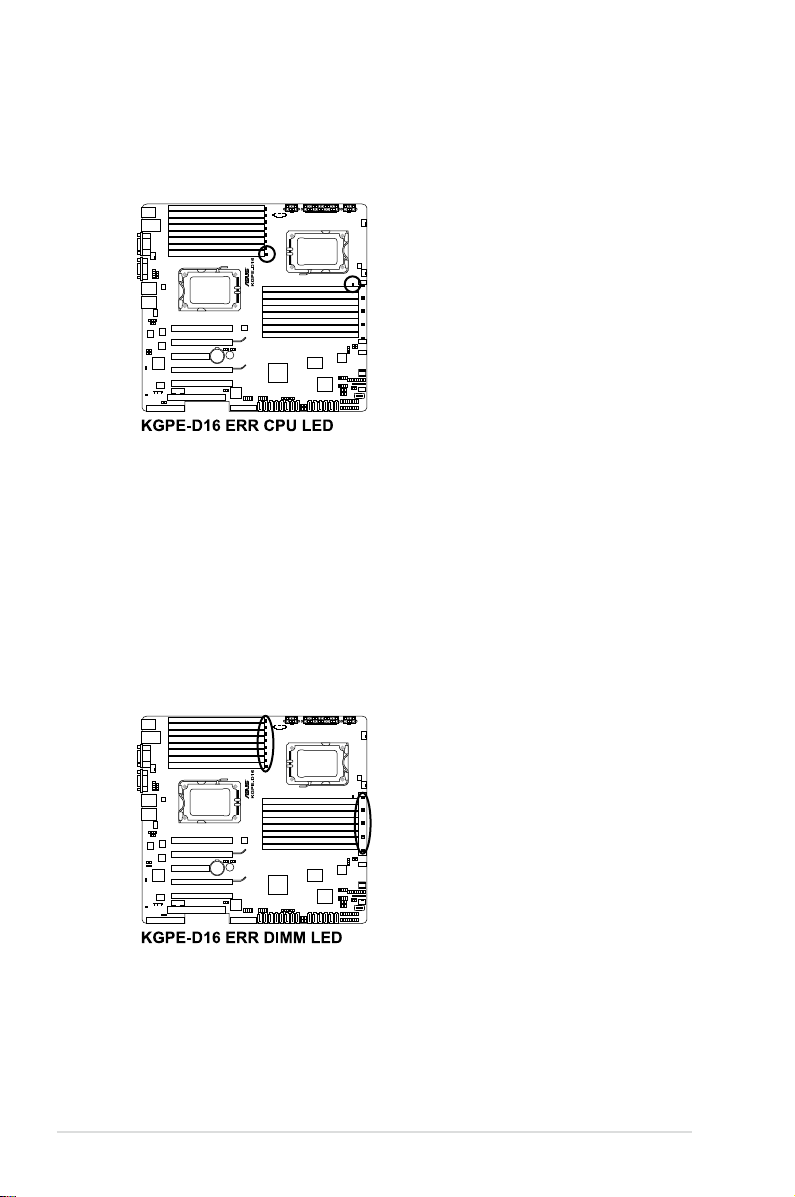
2. CPU 警示燈 (ERR_CPU1、ERR_CPU2)
當 CPU 發生錯誤時,對應的 CPU 警示燈會亮起。
3. DIMM 警示燈(ERR_DIMMA1/2、ERR_DIMMB1/2、ERR_DIMMC1/2、
E R R _ D I M M D 1 /2 、 E R R _ D I M M E 1 /2 、 E R R _ D I M M F1 /2 、
ERR_DIMMG1/2; ERR_DIMMH1/2)
當內存條發錯誤時,對應的警示燈會亮起。
2-4
第二章:硬件設備信息
Page 25
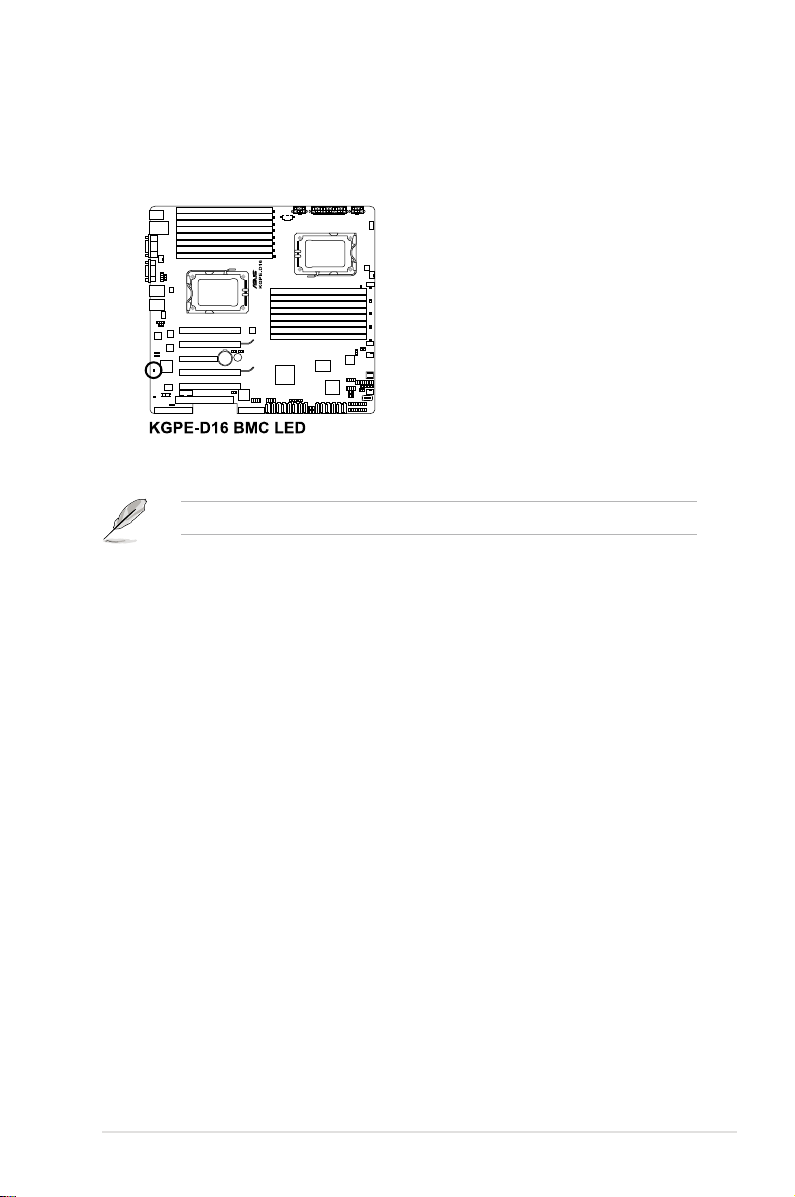
4. BMC 警示燈 (BMC_LED1)
綠色警示燈閃爍時表示 ASMB4 正常工作。
只有安裝了華碩 ASMB4 才會有警示燈功能。
華碩 KGPE-D16 主板用戶手冊
2-5
Page 26
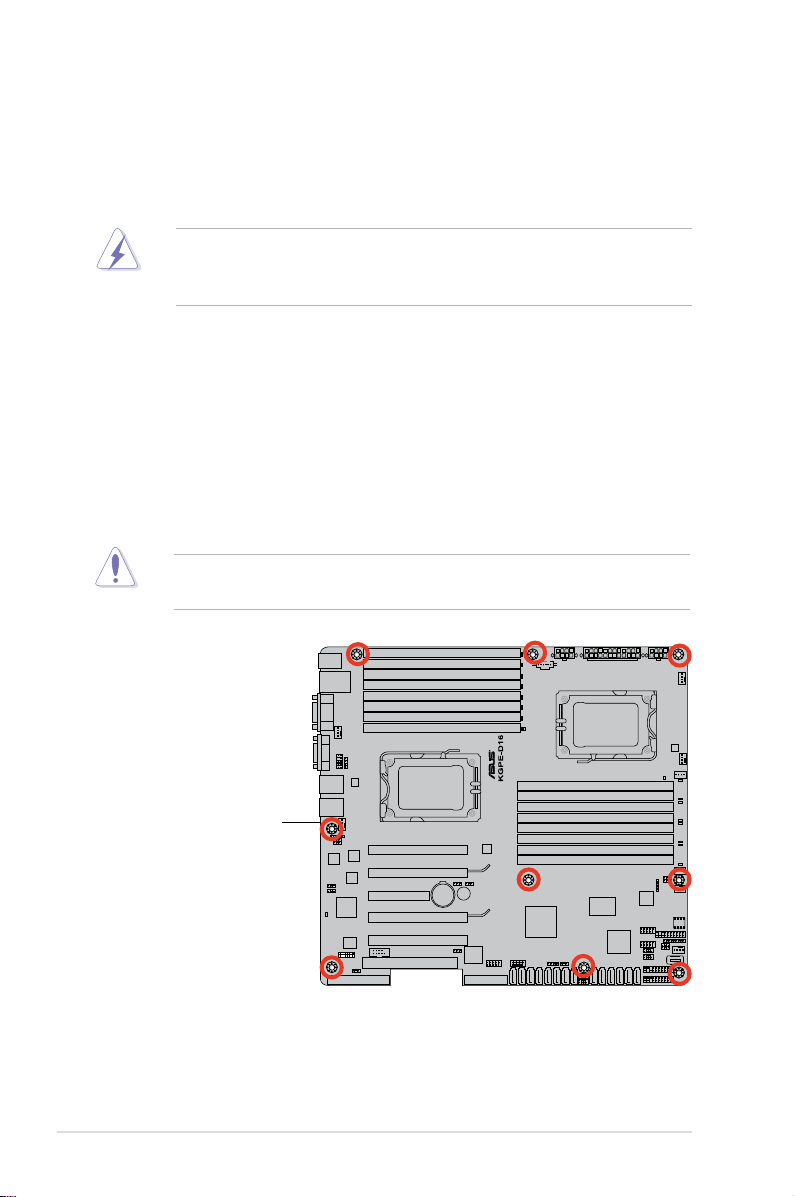
2.2 主板概觀
在您開始安裝之前,請確定您所購買的電腦主機機箱是否可以容納本主
板,並且機箱內的主板固定孔位是否能與本主板的螺絲孔位吻合。
為了優化主板功能,建議您將主板安裝在一個兼容 SS I EEB 1.1 的機箱
內。
為方便在電腦主機機箱安裝或取出主板,請務必先將電源供應器
移開!當您安裝或移除主板的時候,必須確保電源供應器的插頭
已經被移除,否則可能導致主板上的元件損壞。
2.2.1 主板的擺放方向
當您安裝主板到電腦主機機箱內時,務必確認置入的方向是否正確。帶
有外部接口的方向應是朝向主機機箱的後方面板,而且您也會發現主機機箱
後方面板會有相對應的預留孔位。請參考下圖所示。
2.2.2 螺絲孔位
請將下圖所圈選出來的“九”個螺絲孔位對準主機機箱內相對位置的螺
絲孔,然後再一一鎖上螺絲固定主板。
請勿將螺絲鎖得太緊!否則容易導致主板 的印刷電路板產生龜
裂。
2-6
此面朝向主機
的後方面板
第二章:硬件設備信息
Page 27
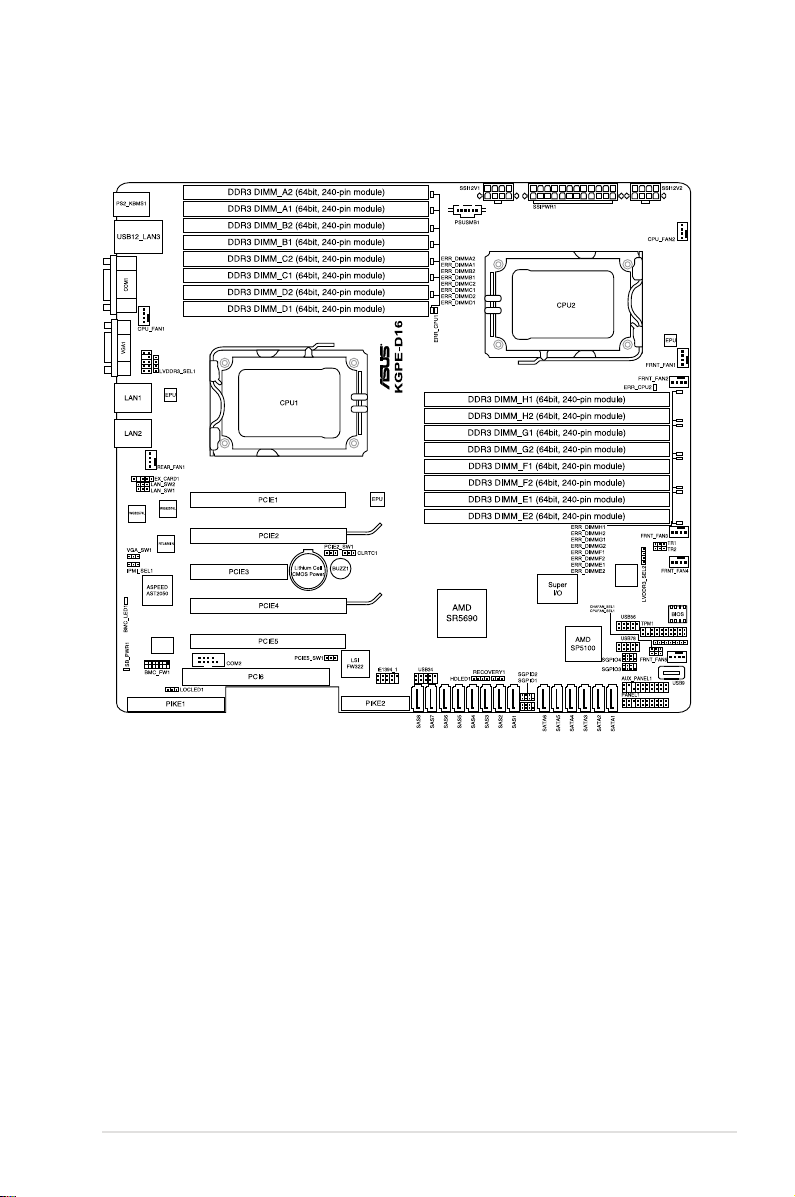
2.2.3 主板構造圖
華碩 KGPE-D16 主板用戶手冊
2-7
Page 28
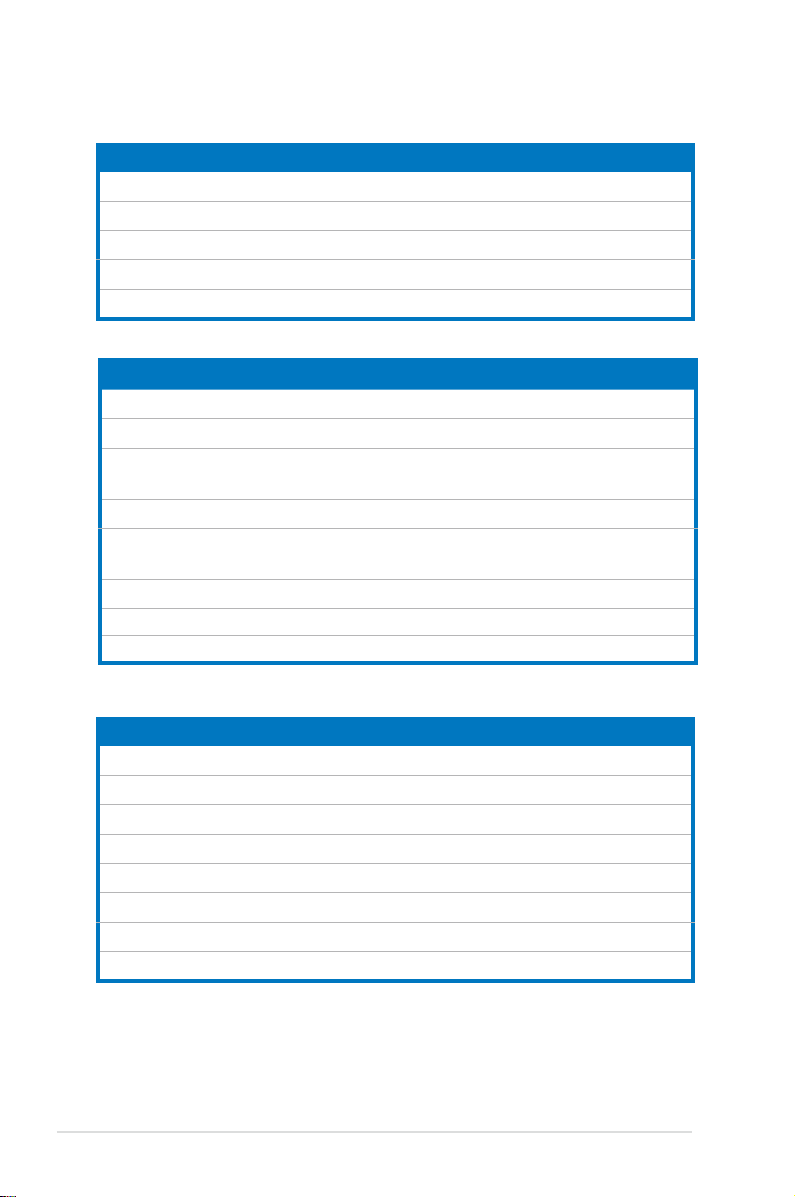
2.2.4 主板元件說明
插槽 頁數
1. 中央處理器插槽
2. DDR3 內存插槽
3. MIO / PCIE 插槽
4. PCI Express x 16 插槽
5. PIKE 插槽
2-10
2-16
2-22
2-22
2-22
跳線
1. CMOS 數據清除 (CLRTC1)
2. 顯示芯片控制器設置 (3-pin VGA_SW1))
3. 中央處理器與機箱風扇控制設置
(3-pin CPUFAN_SEL1、CHAFAN_SEL1)
4. LAN 控制器設置 (3-pin LAN_SW1、LAN_SW2)
5. DDR3 電壓控制設置
(4-pin LVDDR3_SEL1;LVDDR3_SEL2)
6. PCI Express 插槽設置 (3-pin PCIE2_SW1、PCIE5_SW1)
7. IPMI 設置 (3-in IPMI_SEL1)
7. 強制 BIOS 恢復設置 (3-pin RECOVERY1)
頁數
2-26
2-27
2-27
2-28
2-28
2-29
2-29
2-30
後側面板連接插槽 頁數
1. PS/2 鼠標接口 (綠色)
2. RJ-45 端口用於 ASMB4-iKVM
3. PS/2 鍵盤接口 (紫色)
4. USB 2.0 設備接口 1 與 2
5. 串口 (COM1)
6. VGA 接口
7. LAN 1 (RJ-45) 端口
8. LAN 2 (RJ-45) 端口
2-31
2-31
2-31
2-31
2-31
2-31
2-31
2-31
2-8
第二章:硬件設備信息
Page 29
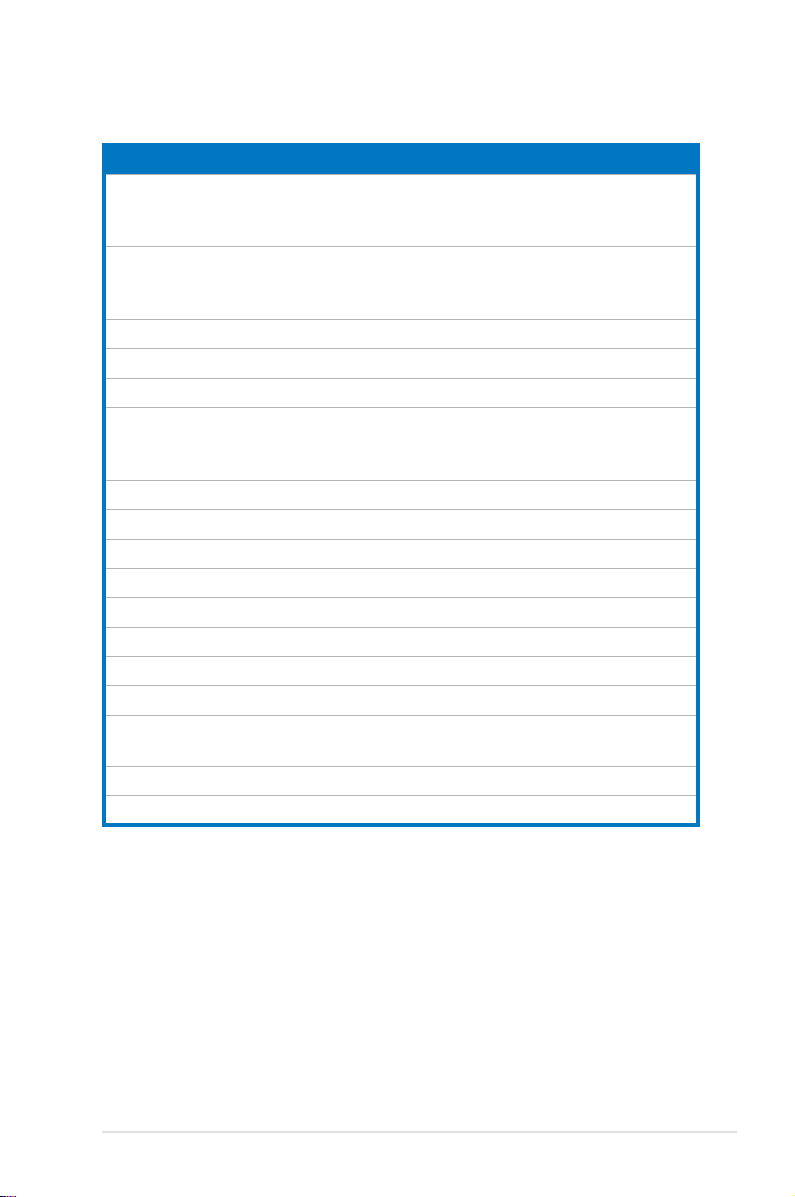
內部連接插槽 頁數
1. Serial ATA 接口
(7-pin SATA1、SATA2、SATA3、SATA4;
(7-pin SATA5、SATA6;
黑色)
紅色)
2-32
2. SAS 接口
(7-pin SAS1、SAS2、SAS3、SAS4;紅色)
2-33
(7-pin SAS5、SAS6、SAS7、SAS8;藍色)
3. 硬盤讀寫動作指示燈連接排針 (4-pin HDLED1)
4. USB 接口 (10-1 pin USB34、USB56;A-Type USB9)
5. 熱敏傳感器連接排針 (3-pin TR1、TR2)
2-33
2-34
2-34
6. 中央處理器與前後風扇電源插座
(
7. 串行通用輸入輸出連接排針 (8-1 pin SGPIO1/2)
8. 串行通用輸入輸出連接排針 (8-1 pin SGPIO3/4)
9. IEEE 1394a 連接插槽 (10-1 pin IE1394_2)
10. 串口連接插座 (10-1 pin COM2)
11. BMC 插槽 (BMC_FW1)
12. TPM 連接插槽 (20-1 pin TPM1)
13. 電源 SMBus 連接排針 (5-pin PSUSMB1)
14. 定位指示燈數據線接口(3-pin LOCLED1)
15. SSI 電源插座
(24-pin SSIPWR1、8-pin SSI12V1、8-pin SSI12V2)
16. 系統控制面板連接排針 (20-1 pin PANEL1)
17. 輔助系統控制面板連接排針 (20-2 pin AUX_PANEL1)
4-pin CPU_FAN1、CPU_FAN2、FRNT_FAN1、 FRNT_FAN2、
FRNT_FAN3、FRNT_FAN4、FRNT_FAN5、REAR_FAN1
)
2-35
2-36
2-36
2-37
2-37
2-38
2-38
2-39
2-39
2-40
2-41
2-42
華碩 KGPE-D16 主板用戶手冊
2-9
Page 30
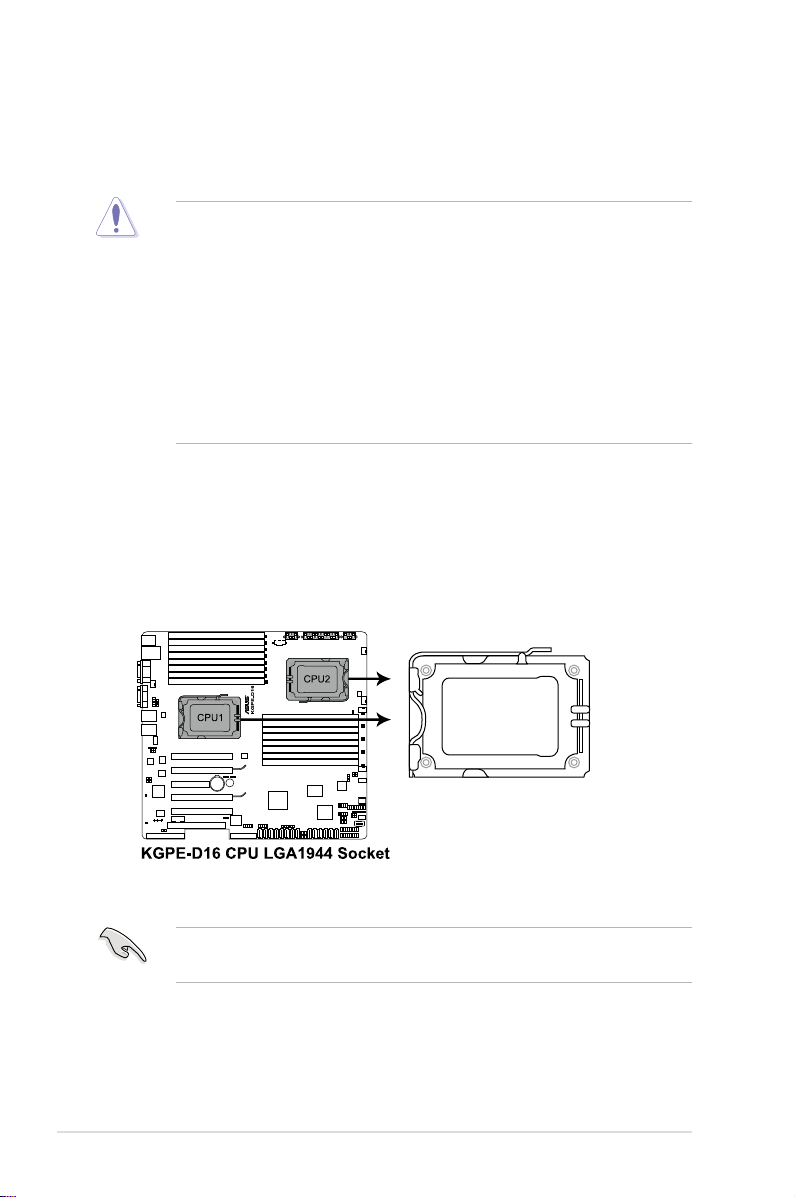
2.3 中央處理器(CPU)
本主板具備兩個 L GA1944 處理器插槽,本插槽是專為 LG A 封裝的
AMD® Opteron™ 6300/6200/6100 系列處理器所設計。
• 在您購買本主板之後,請確認在處理器插座上附有一個 PnP 保
護蓋,並且插座接點沒有彎曲變形。若是保護蓋已經毀壞或是
沒有保護蓋,或者是插座接點已經彎曲,請立即與您的經銷商
聯絡。
• 在 安 裝完 主 板之後 , 請將 P nP 保 護 蓋保 留 下來。 只 有
LGA 1 9 4 4 插槽上附有 PnP 保 護蓋的主板符合 Retur n
Merchandise Authorization(RMA)的要求,華碩電腦才能
為您處理產品的維修與保修。
• 本保修不包括處理器插座因遺失、錯誤的安裝或不正確的移除
PnP 保護蓋所造成的毀壞。
2.3.1 安裝中央處理器
請依照以下步驟安裝處理器:
1. 找到位於主板上的處理器插槽。
2-10
在安裝處理器之前,請先將主板上的處理器插槽面向您,並且確
認插槽的固定扳手位在您的左手邊。
第二章:硬件設備信息
Page 31

2. 以手指 壓 下 固 定 扳 手 並將 其 稍 向
REMOVE
REMOVE
左側推(A),這麼做可使扳手脫
離固定扣並鬆開 CPU 輔助安裝盒
(B)。
CPU 安裝盒上的 PnP 保護
蓋是用 以 保 護插 槽 上的 接
腳之用,因此只有在 CPU
安裝妥 當 之 後, 才 可將 其
移除。
3. 按箭頭方向將插座側邊的固定扳手
拉起。
固定扳手
A
B
固定扣
固定扳手
安裝盒上蓋
4. 用姆指和食指將安裝盒上蓋掀起。
華碩 KGPE-D16 主板用戶手冊
2-11
Page 32

A
REMOVE
B
5. 請確認 CPU 的金色三角形標示是位
在左下角的位置,接著把 CPU 順
著這個方向安裝到主板的插槽上,
並請確認 CPU 的左上方的缺口與
插槽上對應的校準點是相吻合的。
處理器只能以一個方向正確
安裝,請勿強制將處理器裝
入插槽,以避免弄彎理器的
針腳和理器本身!
6. 蓋上支撐金屬板(A), 然後按下插座
側邊的固定拉桿 (B),直到固定拉
桿扣在固定扣上。
CPU 缺口
金三角標記
7. 從屬板中間的窗口將 PnP 保護蓋
向外推並取下。
8. 在 CPU 裸露在外面的區域上塗上
几滴散熱膏,與散熱片接觸。散熱
器散熱膏必須只有很薄的一層。有
些散熱片已有散熱膏。如果是,則
跳過這一步。
2-12
第二章:硬件設備信息
Page 33

2.3.2 安裝散熱器與風扇
AMD® Opteron™ 6300/6200/6100 系列處理器需要搭配安裝經過特殊
設計的散熱器與風扇,方能得到最佳的散熱性能。
• 請務必使用合格的散熱器。
• 在安裝散熱器與風扇前請確認在 CPU 上已涂上散熱膏。
請依照以下步驟安裝 CPU 散熱器與風扇:
1. 將散熱器放置在安裝好的 CP U 上方,並確認支撐底座的螺母位置與散
熱器的四個螺絲位置相吻合。
• 主板出貨時即安裝支撐底座。
• 在安裝 CPU 或其他元件到主板上時,不必將支撐底座卸除。
• 若您購買了散裝的處理器與散熱風扇組件,在您安裝散熱風
扇前,請先確定處理器表面已正確塗上適量散熱膏。
處理器風扇
支撐底座
固定把手
支撐機構
底座
您所購買的盒裝央處理器包裝盒中應已內附處理器、散熱片以及
支撐機構的安裝說明文件。如果本節中的指導說明與處理器內附
說明文件有所不符,則請以處理器內附的安裝文件為準。
華碩 KGPE-D16 主板用戶手冊
處理器散熱器
支撐底座
固定托架
2-13
Page 34

2. 將附有風扇的支撐機構放置在散熱
片上方,先將一邊的固定拖架扣在
支撐底座。
3. 再將另 一 邊 的 固 定 拖 架也 扣 在 支
撐底座上(靠近支撐 底 座 固 定 把
手),當固定拖架正確扣住支撐機
構底座時,會有一聲清脆機構組合
聲。
請確認 處 理 器散 熱 器與 風
扇已正 確 安 裝於 主 板的 底
座上, 如 散 熱器 與 風扇 安
裝錯誤 , 則 您將 無 法將 固
定拖架 與 主 板底 座 完整 地
扣合。
4. 最後再將支撐機構兩側上方的固定
桿分別拉下鎖住,使得風扇和散熱
片能緊密地扣住支撐機構底座。
2-14
第二章:硬件設備信息
Page 35

5. 當風扇、散熱器以及支撐機構都已安裝完畢,接著請將風扇的電源線插
到主板上標示有“CPU_FAN”的風扇插槽。
•
請不要忘記將處理器風扇數據線連接至風扇插座!若是沒有將風扇數
據線安裝至插槽,可能會導致硬件監控錯誤。
• 本插槽可以向下兼容於 3-pin 的處理器風扇。
6. 若您已安裝了第二個處理器,請重複 1 至 5 步驟安裝另一個散熱器。
然後將風扇數據線連接至另一個 4-pin 插槽上。
華碩 KGPE-D16 主板用戶手冊
2-15
Page 36

2.4 系統內存
2.4.1 概觀
本主板配置有十六組 DDR3 DIMM(Double Data Rate,雙倍數據傳輸
率)內存插槽。
DDR3 內存條擁有與 DDR2 內存條相同的外觀,但是實際上 DDR3 內存
條的缺口與 DDR2 內存條不同,以防止插入錯誤的內存條。DDR3 內存條
擁有更高的性能與更低的能耗。
下圖所示為 DDR3 內存插槽在主板上的位置。
2-16
第二章:硬件設備信息
Page 37

2.4.2 內存設置
您可以任意選擇使用 1GB/2GB/4GB/8GB/16GB Registerd 或 1GB/
2GB/4GB Unbuffered ECC/Non-ECC DDR3 內存條至本主板的內存插槽
上。
• 為達到最理想的兼容性,請使用相同 CAS 延遲值的內存條。
建議您使用同一廠商所生產的相同容量型號之內存。
• 請將內存條安裝在橙色 插 槽 上 , 依 次標示為:D I M M_A2
-> DIMM_C2 -> D IMM_B2 -> D IMM_D2 以設置 CPU1。
請將內 存 條 安 裝 在橙色插槽上,依次標示為 : D I M M _ A2
-> DIMM_E2 -> DIMM_C2 -> DIMM_G2 以設置 CPU1 +
CPU2。
• 對於四 R a n k 的內存條,當安裝少於或等於四根內存條時:
請將內 存 條 安 裝 在橙色插槽上,依次標示為 : D I M M _ A2
-> DIMM_C2 -> D IMM_B2 -> D IMM_D2 以設置 CPU1。
請將內 存 條 安 裝 在橙色插槽上,依次標示為 : D I M M _ A2
-> DIMM_E2 -> DIMM_C2 -> DIMM_G2 以設置 CPU1 +
CPU2。
• 對 於 四 R a n k 的內 存 條 , 當 安裝 多 於 四 根內 存 條 時 :依
照 DIMM_A2 -> DIMM_C2 -> DIMM_B2 -> DIMM_D2 ->
DI M M_A1 -> DIMM_C1 -> DIMM_B1 -> DIMM_D1 順序
安裝內存條以設置 CPU1。依照 D I MM_A2 -> DI M M_E2
-> DIMM_C2 -> DIMM_G2 -> DIMM_B2 -> DIMM_F2 ->
DIM M_D2 -> D I M M_H2 --> D I MM_A1 -> D I M M_E1 ->
DIM M_C1 -> DI M M_G1 -> DI M M_B1 -> D I M M_F1 ->
DIMM_D1 -> DI M M_H1 順序安裝內存條以設置 CP U1 +
CPU2。
華碩 KGPE-D16 主板用戶手冊
2-17
Page 38

內存安裝表
UDIMM(單通道、雙通道)
CPU1 設置
A2 A1 B2 B1 C2 C1 D2 D1 - - - - - - - 2 DIMMs V V
4 DIMMs V V V V
6 DIMMs V V V V V V
8 DIMMs V V V V V V V V
CPU1 + CPU2 設置
A2 A1 B2 B1 C2 C1 D2 D1 E2 E1 F2 F1 G2 G1 H2 H1
2 DIMMs V V
4 DIMMs V V V V
6 DIMMs V V V V V V
8 DIMMs V V V V V V V V
10 DIMMs V V V V V V V V V V
12 DIMMs V V V V V V V V V V V V
14 DIMMs V V V V V V V V V V V V V V
16 DIMMs V V V V V V V V V V V V V V V V
RDIMM(單通道、雙通道 & 四通道)
CPU1 設置
A2 A1 B2 B1 C2 C1 D2 D1 - - - - - - - 2 DIMMs V V
4 DIMMs V V V V
6 DIMMs V V V V V V
8 DIMMs V V V V V V V V
CPU1 + CPU2 設置
A2 A1 B2 B1 C2 C1 D2 D1 E2 E1 F2 F1 G2 G1 H2 H1
2 DIMMs V V
4 DIMMs V V V V
6 DIMMs V V V V V V
8 DIMMs V V V V V V V V
10 DIMMs V V V V V V V V V V
12 DIMMs V V V V V V V V V V V V
14 DIMMs V V V V V V V V V V V V V V
16 DIMMs V V V V V V V V V V V V V V V V
2-18
第二章:硬件設備信息
Page 39

2.4.3 安裝內存條
安裝/移除內存條或其他的系統元件之前,請先暫時拔出電腦的
電源線。如此可避免一些會對主板或元件造成嚴重損壞的情況發
生。
請依照下面步驟安裝內存條:
1.
先將內存條插槽兩端的白色固定
卡扣扳開。
2.
將內存條的金手指對齊內存條插
槽的溝槽,並且在方向上要注意
金手指的缺口要對準插槽的凸起
點。
3.
最後緩緩將內存條插入插槽中,
若無錯誤,插槽兩端的白色卡扣
會因內存條置入而自動扣到內存
條兩側的凹孔中。
• 由於 DDR3 內存條金手指部份均有缺口設計,因此只能以一
個固定方向安裝到內存條插槽中。安裝時僅需對準金手指與
插槽中的溝槽,再輕輕置入內存條即可。請勿強制插入以免
損及內存條。
• D D R3 內存插槽並不支持 DDR 與 DDR2 內存條,請勿將
DDR 與 DDR2 內存條安裝至 DDR3 內存插槽上。
2.4.4 取出內存條
DDR3 內存條缺口
1
2
3
1
往外扳開內存條插槽兩端
的白色卡扣
請依照以下步驟取出內存條:
1. 同時壓下內存條插槽兩端白色的
固定卡扣以鬆開內存條。
在壓 下 固 定卡扣 取 出 內
存條 的 同 時,您 可 以 用
手指 頭 輕 輕地扶 住 內 存
條, 以 免 跳出而 損 及 內
存條。
2. 再將內存條由插槽中取出。
華碩 KGPE-D16 主板用戶手冊
2
1
1
2-19
Page 40

2.5 擴展插槽
考慮到未來會擴展系統機能的可能性,本主板提供了擴展插槽,在接下
來的子章節中,將會描述主板上這些擴展插槽的相關信息。
安裝/移除任何擴展卡之前,請暫時先將電腦的電源線拔出。如此
可免除因電氣殘留於電腦中而發生的意外狀況。
2.5.1 安裝擴展卡
請依照下列步驟安裝擴展卡:
1. 在安裝擴展卡之前,請先詳讀該擴展卡的使用說明,並且要針對該卡作
必要的硬件設置更改。
2. 鬆開電腦主機的機箱蓋並將之取出(如果您的主板已放置在主機內)。
3. 找到一個您想要插入新擴展卡的空置插槽,並以十字螺絲起子鬆開該插
槽位於主機背板的金屬擋板的螺絲,最後將金屬擋板移出。
4. 將擴展卡上的金手指對齊主板上的擴展槽,然後慢慢地插入槽中,並以
目視的方法確認擴展卡上的金手指已完全沒入擴展槽中。
5. 再用剛才鬆開的螺 絲將擴展卡金屬擋板鎖在電腦主機背板以固定整張
卡。
6. 將電腦主機的機箱蓋裝回鎖好。
2.5.2 設置擴展卡
在安裝好擴展卡之後,接著還須通過軟件設置來調整該擴展卡的相關設
置。
1. 啟動電腦,然後更改必要的 B I O S 程序設置。若需要的話,您也可以參
閱第四章 BIOS 程序設置以獲得更多信息。
2. 為加入的擴展卡指派一組尚未被系統使用到的 IR Q。請參閱下頁表中所
列出的中斷要求使用一覽表。
3. 為新的擴展卡安裝軟件驅動程序。
2-20
當您將 PCI 擴展卡插在可以共享的擴展插槽時,請注意該擴展卡
的驅動程序是否支持 IRQ 分享或者該擴展卡並不需要指派 IRQ。
否則會容易因 IRQ 指派不當生成衝突,導致系統不穩定且該擴展
卡的功能也無法使用。請參看下頁的表格。
第二章:硬件設備信息
Page 41

2.5.3 指定中斷要求
標準中斷要求使用一覽表
IRQ 優先權 指定功能
0 1 系統計時器
1 2 鍵盤控制器
2 - 可編程中斷
3* 11 通訊端口 (COM2)
4* 12 通訊端口 (COM1)
5* 13 -6 14 軟驅控制器
7* 15 -8 3 系統 CMOS/實時鐘
9* 4 ACPI 模式
10* 5 預留給 PCI 設備使用
11* 6 預留給 PCI 設備使用
12* 7 PS/2 兼容鼠標端口
13 8 數值數據處理器
14* 9 第一組 IDE 通道
15* 10 第二組 IDE 通道
*:這些通常是留給 ISA 或 PCI 接口卡使用。
華碩 KGPE-D16 主板用戶手冊
2-21
Page 42

2.5.4 MIO / PCIE 插槽
MIO / PCIE 插槽支持一塊 MIO 聲卡或一塊 PCI Express 卡。MIO 聲卡
提供高質量的音頻,配合優質的顯示效果。
2.5.5 PCI Express x16 插槽 ( x16 link;x8 link)
板載的 PCI Express x16 插槽可提供一組 x16 link 至 AMD SR5690 芯
片組。這些插槽可支持 VGA 卡以及服務器等級的多種高性能附加卡。
2.5.6 PCI 插槽
PCI 插槽支持如網卡、SCSI 卡、USB 卡及其他符合 PCI 規格的附加卡。
2.5.7 PIKE 插槽
PIKE 插槽可讓您方便地選擇和更改您偏好的 SA S 方案。您可根據需要
安裝一張選購的華碩 PIKE RAID 卡於此插槽。
PCI-E x16 插槽 (Gen2 x16 link)
(當插槽 5 被佔用時自動關閉;
支持 MIO )
PCI-E x16 插槽 (Gen2 x16 link)
PCI-E x8 插槽 (Gen2 x4 link)
PCI-E x16 插槽 (Gen2 x16 link)
(若插槽 2 被佔用時自動切換至
x8 link)
PCI-E x16 插槽 (Gen2 x8 link)
PCI 插槽
2-22
PIKE 接口
PIKE 接口僅適用於華碩 PIKE RAID 卡。
第二章:硬件設備信息
Page 43

2.5.8 安裝華碩 PIKE RAID 卡
請按照以下步驟安裝選購的華碩 PIKE RAID 卡到主板上:
1. 找到主板上的 PIKE RAID 卡插槽位置。
2. 將 RAID 卡的金手指按正確的方向對準 PIKE RAID 卡插槽位置。
3. 將 RAID 卡插入 PIKE RAID 卡插槽。請確認卡完全插入到 PIKE RAID
卡插槽中。
華碩 KGPE-D16 主板用戶手冊
2-23
Page 44

2.5.9 安裝 ASMB4 管理卡
請依照以下步驟安裝選購的 ASMB4 管理卡到主板上:
1. 找到主板上的 B MC_F W 插槽位
置。
2. 將 ASMB4 管理卡向下插入。
2.5.10 連接熱敏傳感器連線
請依照以下步驟連接熱敏傳感器到主板上。
1.
找到主板上的 TR1 或 TR2 排針
。
2. 將熱敏傳感器連線連接到排針。
3. 將熱敏傳感器連線的另一端連接到您要監控溫度的設備上。
2-24
第二章:硬件設備信息
Page 45

2.5.11 安裝聲卡
1. 找到主板上的 MIO/PCIE 插槽。
將聲卡對準插槽按下直至其確實到
2.
位。
華碩 KGPE-D16 主板用戶手冊
2-25
Page 46

2.6 跳線選擇區
1. CMOS 數據清除 (CLRTC1)
主板上的 CMOS 存儲器中記載著正確的時間與系統硬件配置等數據,
這些數據並不會因電腦電源的關閉而遺失數據與時間的正確性,因為這個
CMOS 的電源是由主板上的鋰電池所供應。
想要清除這些數據,可以依照下列步驟進行:
1. 關閉系統電源,拔掉電源適配器;
2. 將 CLRTC1 跳線帽由 [1-2](默認值)改為 [2-3] 約 5~10 秒鐘(此時
即清除 CMOS 數據),然后再將跳線帽改回 [1-2];
3. 插上電源適配器,開啟電源;
4. 當開機步驟正在進行時按著鍵盤上的 <Del> 鍵進入 BIOS 程序畫
面重新設置 BIOS 數據。
除了清除 CMOS 數據之外,請勿將主板上 CLRTC1 的跳線帽由
默認值的位置移開,因為這麼做可能會導致系統開機失敗。
若上述步驟無效,請移除主板上的電池並再次移動跳線帽(如步
驟 3 所述)來清除 CMOS 中的數據。在 CMOS 數據清除後,
重新安裝好電池。
2-26
第二章:硬件設備信息
Page 47

2. 顯示芯片控制器設置 (3-pin VGA_SW1)
此跳線可讓您 開 啟 或 關 閉板 載 的 顯 示芯 片 控 制 器。 將 跳 線 設置 為
[1-2] 短路為開啟顯示芯片功能。
3.
中央處理器與機箱風扇控制設置
(3-pin CPUFAN_SEL1、CHAFAN_SEL1)
這些跳線可讓您切換選擇風扇針腳。CPU F AN-SEL1 跳線用於中央處
理器風扇控制,CHAF AN_SEL1 跳線用於機箱風扇控制。若您使用的是
四針腳風扇,請將此跳線設置為 [1-2] 短路;若您使用的是三針腳風扇,
請將此跳線設置為 [2-3] 短路。
• 若您使用的是 4-pin 的風扇,卻把跳線設置為 [2-3] 短路,則
您安裝的風扇將無法運轉。
• 若您使用的是 3-pin 的風扇,卻把跳線設置為 [1-2] 短路,則
風扇轉速控制功能將無法運作,風扇將始終以全速運轉。
華碩 KGPE-D16 主板用戶手冊
2-27
Page 48

4. LAN 控制設置 (3-pin LAN_SW1、LAN_SW2)
這些跳線可讓您開啟或關閉板載 In t el® 82574L 控制器。設為 [1-2]
短路激活 Gigabit LAN 功能。
5. DDR3 電壓控制設置 (4-pin LVDDR3_SEL1、LVDDR3_SEL2)
這些跳線可讓您調整 DI M M 電壓。設置為 [1–2] 短路選擇 1.5V
BIOS 控制,設置為 [2–3] 短路選擇 1.2V Force 或 [3–4] 短路選擇
1.35V Force。
2-28
第二章:硬件設備信息
Page 49

6. PCI Express 插槽設置 (3-pin PCIE2_SW1、PCIE5_SW1)
這些跳線允許您在無論插槽 2 或 5 被佔用與否的情況下都能關閉插
槽 1 或 4。若插槽 2 或 5 被佔用時,請將跳線帽蓋在針腳 [1-2] 上,
以便系統偵測,並且自動關閉插槽 1或 4(默認值)。你也可以將跳線
帽蓋在針腳 [2–3] 上來關閉插槽 1 或 4。
7. IPMI 設置 (3-pin IPMI_SEL1)
這些跳線允許您通過專用 LAN 或共享 LAN 使用 IPMI 功能。若您想
要通過專用 LAN 使用 IPMI 功能,請將跳線帽蓋在針腳 [1-2] 上。(默
認值)您也可以將跳線帽蓋在針腳 [2-3] 上以通過共享 LAN 使用 IPMI
功能。
華碩 KGPE-D16 主板用戶手冊
2-29
Page 50

8. 強制 BIOS 恢復設置 (3-pin RECOVERY1)
此跳線可讓您在 BIOS 損壞時快速升級或恢復 BIOS 設置。
請按照以下方式升級 BIOS:
1. 將此跳線設置為 [2-3] 短路。
2. 插入存有原始或最新的 BIOS 的 U 盤並啟動系統以進行 BIOS 升級
或恢復。
3. 關閉系統。
4. 將此跳線恢復為 [1-2] 短路。
5. 啟動系統。
2-30
第二章:硬件設備信息
Page 51

2.7 元件與外圍設備的連接
2.7.1 後側面板接口
1. PS/2 鼠標接口(綠色):將 PS/2 鼠標插頭連接到此端口。
2. RJ-45 接口用於 iKVM:僅當您安裝了 ASMB4 管理卡時此 RJ-45 接口
方能運行。
3. PS/2 鍵盤接口(紫色):將 PS/2 鍵盤插頭連接到此端口。
4. USB 2.0 設備接口(1 和 2):這二組 4-pin 串行總線(USB)接口可連
接到使用 USB 2.0 規格的硬件設備。
5. 串口 (COM1):這組接口可以連接指向設備和其他串口設備。
6. VGA 接口:這組接口用來連接 VGA 顯示屏或其他與 VGA 規格兼容的
硬件設備。
7. LAN1 (RJ-45) 端口:這組接口可經網絡集線器連接至局域網(LAN),
實現千兆連接。請參考下表中各燈號的說明。
8. LAN2 (RJ-45) 端口:這組接口可經網絡集線器連接至局域網(LAN),
實現千兆連接。請參考下表中各指示燈的說明。
網絡指示燈說明
Activity/Link 指示燈 速度指示燈
狀態 描述 狀態 描述
熄滅 沒有連接 熄滅 連接速度 10Mbps
綠色 連接 橘色 連接速度 100Mbps
閃爍 數據傳輸中 綠色 連接速度 1Gbps
華碩 KGPE-D16 主板用戶手冊
ACT/LINK
指示燈
網絡連接端口
速度
指示燈
2-31
Page 52

2.7.2 內部連接端口
1. Serial ATA 接口
(7-pin SATA1、SATA2、SATA3、SATA4 紅色)
(SATA5、SATA6 黑色)
這些接口由 AMD® SP5100 芯片組控制,可支持使用細薄的 Serial ATA
數據線,來連接 Serial ATA 硬盤,最高數據傳輸速度可達 3Gb/s。
實際的數據傳輸速度取決於所安裝的 Serial ATA 硬盤速度。
2-32
第二章:硬件設備信息
Page 53

2. SATA 接口
(7-pin SAS1、SAS2、SAS3、SAS4;紅色)
(7-pin SAS5、SAS6、SAS7、SAS8;藍色)
本主板具備八個 Seria l At tached SC S I (SAS) 接口,此種接口為新
一代存儲技術,可同時支持 Serial Attached SCSI (SAS) 與 Serial ATA
(SATA)。每個插槽可連接一個設備。
3. 硬盤讀寫動作指示燈連接排針 (4-pin HDLED1)
這個排針用來連接至 SAS 或 SATA 附加卡連線。連接到 SAS 或 SATA
附加卡的任何設備的讀寫動作都會導致前面板 LED 指示燈亮起。
• 僅當您安裝了 PIKE RAID 卡時,這些接口才有效。
• 當安裝四端口 PIKE RAID 卡時,請將 SAS 硬盤連接到 SAS
接口 1–4(紅)。
華碩 KGPE-D16 主板用戶手冊
2-33
Page 54

4. USB 擴展套件數據線插槽 (10-1 pin USB34、USB56;USB78;A-Type
USB9)
這些插槽可用來連接 USB 2.0 擴展端口。將 USB 擴展套件連接線連
接到 USB34 與 USB56,然後將擴展套件安裝到機箱背部的一箇空置插
槽位置。這三組 USB 擴展套件排線插槽支持 USB 2.0 規格,傳輸速率
高達 480 Mbps。
5. 熱敏傳感器連接排針 (3-pin TR1、TR2)
這些排針用與連接溫度監控器。將熱敏傳感器連線的一端連接到這箇
排針,另一端連接到您要監控溫度的設備。
2-34
第二章:硬件設備信息
Page 55

6. 中央處理器,前面板與後面板風扇電源插座(4-pin CPU_FAN1、CPU_
FAN2、FRNT_FAN1、FRNT_FAN2、FRNT_FAN3、FRNT_FAN4、
FRNT_FAN5、REAR_FAN1)
您可以將 350mA~740mA(最大 8.88W)或者一個合計為 3.15 ~6.66 安
培(最大 53.28 瓦)的+12 伏特風扇電源接口連接至此風扇電源插座。將風
扇電源線連接到主板上的風扇接口,請確認黑線需接到風扇電源插座上的接地
端(GND)。連接風扇電源接口時,一定要注意到極性問題。
• 千萬要記得連接風扇的電源,若系統中缺乏足夠的風量來散
熱,那麼很容易因為主機內部溫度逐漸昇高而導致死機,甚
至更嚴重者會燒毀主板上的電子元件。
• 注意:這些插座並不是跳線!不要將跳線帽套在它們的針腳
上。
• 所有的風扇都支持華碩風扇轉速控制技術。
華碩 KGPE-D16 主板用戶手冊
2-35
Page 56

7. 串行通用輸入輸出連接排針 (8-1 pin SGPIO1/2)
這些排用於 SAS 芯片 SGPIO 接口,控制 LED 指示燈動作、設備信
息與通用數據。
僅當您安裝了 PIKE SAS RAID 卡時,這些排針才有效。
8. 串行通用輸入輸出連接排針 (8-1 pin SGPIO3/4)
這些排用於 SAS 芯片 SGPIO 接口,控制 LED 指示燈動作、設備信
息與通用數據。
2-36
第二章:硬件設備信息
Page 57

9. IEEE 1394a 接口連接插槽 (10-1 pin IE1394_2)
這組插槽可以連接 I EEE 1394a 串行連接數據線,用來連接 I E EE
1394a 模塊。將 10-1 pin 端口的數據線安裝至插槽上,將 IEEE 1394a
模塊安裝在機箱背面。
10. 串口連接插座 (10-1 pin COM2)
這個插座用來連接串口(COM)。將串口模塊的數據線連接至這個插
座,接著將該模塊安裝至機箱后側面板空的插槽中。
華碩 KGPE-D16 主板用戶手冊
2-37
Page 58

11. BMC 插槽 (BMC_FW1)
主板上的 BMC 插槽支持 ASUS® Server Management Board 4 系列
(ASMB4)。
12. TPM 連接插槽 (20-1 pin TPM)
此插槽支持可信賴平臺模塊(Trusted Platform Module)系統,能夠
安全儲存按鍵、電子證書、密碼與數據。TPM 系統也有助於增強網絡安
全,維護數字身份,保證平臺完整。
2-38
第二章:硬件設備信息
Page 59

13.定位指示燈數據線接口(3-pin LOCLED1)
該接口可連接指示燈數據線,允許您知道服務器位置。
14. 電源 SMBus 連接排針 (5-pin PSUSMB1)
您可以 通 過 本組 排 連接 到電 源 系統 管理 總線 ( SM Bu s ,S ys t em
Management Bus)接口設備來讀取電源信息。設備通SMBus 接口與
SMBus 主機與/或其他 SMBus 設備進行通信。
進當您安裝了華碩 ASMB4 后此接口方能運行。
華碩 KGPE-D16 主板用戶手冊
2-39
Page 60

15. SSI 電源插座
(24-pin SSIPWR1、8-pin SSI12V1、8-pin SSI12V2)
這個插座為提供給 SSI 電源使用。由電源所提供的連接插頭已經過特
別設計,只能以一個特定方向插入主板上的電源插座。找到正確的插入
方向後,僅需穩穩地將之套進插座中即可。
• 請不要忘記連接 24+8+8-pi n 電源插座,否則系統將不會開
機。
• 如果您想要安裝其他的硬件設備,請務必使用較高功率的電
源供應器以提供足夠的設備用電需求。若電源供應器無法提
供設 備 足 夠 的用電需求,則系統 將 會 變 得不穩定或無法開
啟。
• 請確認您使用的電源以提供足夠的設備用電需求。
2-40
第二章:硬件設備信息
Page 61

16. 系統控制面板連接排針 (20-pin PANEL1)
這一組連接排針包括了數個連接到電腦主機前面板的功能接針。
1. 系統電源指示燈連接排針
這組排針可連接到電腦主機面板上的系統電源指示燈。在您啟動電
腦並且使用電腦的情況下,該指示燈會持續亮著;而當指示燈閃爍
亮著時,即表示電腦正處於睡眠模式中。
2.
信息指示燈連接接針 (2-pin MLED)
這組排針可將信息指示燈的數據線連接至前面板信息指示燈。信息
指示燈顯示啟動狀態。啟動過程中信息指示燈會一直閃耀,直到進
入系統。
3. 機箱喇叭連接排針
這組四腳位排針連接到電腦主機機箱中的喇叭。當系統正常開機
便可聽到嗶嗶聲,若開機時發生問題,則會以不同長短的音調來
警示。
4. 硬盤動作指示燈連接接針
您可以連接此組 IDE_LED 接針到電腦主機面板上的 IDE 硬盤動作
指示燈號,如此一旦 IDE 硬盤有讀寫動作時,指示燈隨即亮起。
5. SSI 電源/軟關機 開關連接排針
這組排針連接到電腦主機面板上控制電腦電源的開關。您可以根據
BIOS 程序或操作系統的設置,來決定當按下開關時電腦會在正常運
行和睡眠模式間切換,或者是在正常運行和軟關機模式間切換。若
要關機,請持續按住電源開關超過四秒的時間。
6. 熱啟動開關連接排針 (2-pin RESET)
這組兩腳位排針連接到電腦主機面板上的 Reset 開關。可以讓您在
不需要關掉電腦電源即可重新開機,尤其在系統死機的時候特別有
用。
(3-pin PLED)
(4-pin SPEAKER)
(2-pin HDDLED)
(2-pin PWRSW)
華碩 KGPE-D16 主板用戶手冊
2-41
Page 62

17. 輔助系統控制面板連接排針 (20-pin AUX_PANEL1)
本組接針支持前面板上的多個功能,包括前面板 SMB,Locator LED
指示燈與開關,機箱開啟警示連接排針,以及網絡狀態指示燈。
1. 前面板 SMBus 連接排針(6-1 pin FPSMB)
這組連接排針可以讓您連接 SMBus(系統管理總線)設備。
2. 網絡狀態指示燈(2-pin LAN1_LED、LAN2_LED)
這兩組 2-pin 排針可通過 Gigabit 網絡指示燈連接線來連接到 LAN
的狀態指示燈。
3. 機箱開啟警示連接排針(4-1 pin CHASSIS)
這組排針提供給設計有機箱開啟檢測功能的電腦主機機箱之用。此
外,尚須搭配一個外接式檢測設備,譬如機箱開啟檢測感應器或者
微型開關。在本功能啟用時,若您有任何移動機箱元件的動作,感
應器會隨即檢測到並且送出一信號到這組接針,最後會由系統記錄
下這次的機箱開啟事件。默認設置為 CASEOPEN 與 GND 接腳短
路,此功能關閉。
4. Locator 指示燈號 連接排針 (2-p in LOC ATOR LED1、2-pin
LOCATORLED2)
這兩組 2-pin 排針為 Locator 指示燈號,通過 Locator LED 連接
線來連接。當您按下 Locator 按鍵時,這個燈則會亮起顯示。
5. Locator 按鈕/開關(2-pin LOCATORBTN)
這組 2-pin 排針為連接 Locator 按鈕/開關。當您按下 Locator 按
鍵時,Locator 燈則會亮起顯示。
2-42
第二章:硬件設備信息
Page 63

本章節說明開啟電腦電源的順序,以
及電腦開機後所發出各種不同類型嗶聲
的代表意義。
第三章:開啟電源
3
Page 64

章節提綱
3
3.1 第一次啟動電腦 ...................................................................................... 3-3
3.2
關閉電源 ....................................................................................................3-4
華碩 KGPE-D16 主板用戶手冊
Page 65

3.1 第一次啟動電腦
1. 確認所有排線與接腳都接妥,然後蓋上機箱的外蓋。
2. 確定所有的開關都已關閉。
3. 將電源線接上機箱背面的電輸入插座。
4. 情況許可的話,最好將電源線路上加接突波吸收/保護器。
5. 您可以先開啟以下外圍設備的電源:
a. 顯示器
b. 外接存儲設備(從連接鏈中的最後一個設備開始)
b. 系統電源供應器
6. 送電之後,機箱面板上應該會有電源指示燈亮起才對。如果是使用 ATX
電源供應器的話,必須等到面板按鈕被觸碰後才會啟動電源,電源指示
燈此時才會亮起。如果您的顯示器符合綠色省電標準,或具備電源待機
功能,則需要等系統 LED 指示燈亮起後,顯示器指示燈才會亮起或由橙
色切換為綠色。
如果開機過程一切順利的話,不久就可以在顯示器上看到畫面了,如果
送電之後超過 30 秒而畫面沒有動靜的話,表示電腦的設置尚有問題存
在,請再進一步地的檢查各項動作,如果還是不行,就需要向廠商求助
了!
7. 在電源開啟之後可按下 <Del> 鍵以進入 BIOS 的設置模式,詳細設置
方法請看本用戶手冊的第四章部分。
華碩 KGPE-D16 主板用戶手冊
3-3
Page 66

3.2 關閉電源
3.2.1 使用操作系統關閉功能
如果您使用的操作系統為 Windows® 2003 Server:
1. 點擊【開始】,選擇【關機】。
2. 在“希望計算機做什麼?”對話框中選擇【關機】。
3. 選擇“關閉事件跟蹤程序”。
4. 請確認您勾選了“計划的”複選框。
5. 在列表中選擇關機選項。
6. 如果需要,您可以輸入註釋。
7. 點擊【確定】。
3.2.2 使用雙重功能電源開關
當系統正在運行時,按下電源開關持續四秒以內,依 BIOS 設置將系統調
整為睡眠模式或軟關機模式。若不考慮設置,持續按住電源按鈕超過 4 秒
可使系統以進入軟關机模式。更多信息請參考第四章“4.6 電源菜單”。
3-4
第三章:開啟電源
Page 67

在電腦系統中,BIOS 程序調校的優
劣與否和整個系統的運行性能有極大的
關係。針對您自己的配備來作最優化
BIOS 設置是讓您的系統性能再提昇的
要角。接著本章節將逐一說明 BIOS 程
序中的每一項設置。
第四章:BIOS
4
程序設置
Page 68

章節提綱
4
4.1 管理、更新您的 BIOS 程序 ................................................................ 4-3
4.2
BIOS 程序設置 ........................................................................................4-7
4.3
主菜單(Main)................................................................................... 4-10
4.4
高級菜單(Advanced) ................................................................... 4-15
4.5
服務器菜單(Server) ...................................................................... 4-30
4.6 電源
4.7
4.8
4.9
菜單(Power) .......................................................................... 4-32
啟動菜單(Boot) .............................................................................. 4-36
工具菜單(Tools) ............................................................................ 4-40
退出 BIOS 程序(Exit) ................................................................... 4-41
華碩 KGPE-D16 系列主板用戶手冊
Page 69

4.1 管理、更新您的 BIOS 程序
下列軟件讓您可以管理與更新主板上的 BIOS(Basic Input / Output
system)設置。
1.
ASUS EZ Flash 2 (使用 USB 閃存盤更新 BIOS。)
2. BUPDATER utility (使用 USB 啟動盤在 DOS 模式下更新 BIOS。)
2.
ASUS CrashFree BIOS 3 (當 BIOS 文件遺失或損壞時,可啟動 U 盤來恢
復 BIOS 。)
上述軟件請參考相關章節的詳細使用說明。
建議您先將主板原始的 BIOS 程序備份到 USB 啟動盤中,以備您往
後需要再度安裝原始的 BIOS 程序。使用華碩在線升級或 AFUDOS
應用程序來拷貝主板原始的 BIOS 程序。
4.1.1 使用華碩 EZ Flash 2 升級 BIOS 程序
華碩 EZ Flash 2 程序讓您能輕鬆地升級 BIOS 程序,可以不必再到操作
系統模式下運行。
從華碩網站上(www.asus.com.cn)下載最新的 BIOS 文件。
請依據以下步驟使用 EZ Flash 2 升級 BIOS:
1. 將保存有 BIOS 文件的 USB 閃存盤插入 USB 接口。
2. 進入 BIOS 設置程序。來到 Tools 菜單,選擇 EZ Flash2 並按下 <Enter>
鍵將其開啟。
或者再開機自檢過程中按下 <Alt>+<F2> 開啟 EZ Flash 2。
ASUSTek EZ Flash 2 BIOS ROM Utility V4.16
Current ROM
BOARD: KGPE-D16
VER: 0701
DATE: 10/01/2010
PATH: A:\
A:
Note
[Enter] Select or Load [Tab] Switch [V] Drive Info
[Up/Down/Home/End] Move [B] Backup [Esc] Exit
華碩 KGPE-D16 系列主板用戶手冊
Update ROM
BOARD: KGPE-D16
VER: 0702
DATE: 10/21/2010
4-3
Page 70

3. 在正確的文件被搜索到之前,您可按下 <Tab> 鍵來切換驅動器,接著
請按下 <Enter> 鍵。當正確的 BIOS 文件被找到後,EZ Flash 2 會進
行 BIOS 更新操作並在更新完成後自動重新開啟電腦。
• 本功能僅支持採用 FAT 32/16 格式單一分區的 USB 設備,
如 USB 閃存盤。
• 當升級 BIOS 時,請勿關閉或重置系統以避免系統開機失敗。
請確定讀取 BIOS 中的出廠默認值以保證系統的兼容性與穩定性。
請參閱“4.9 退出 BIOS 程序”一節中【Load Setup Defaults】項
目的詳細說明。
4.1.2 使用 BUPDATER 升級 BIOS 程序
BUPDATER 程序讓您在 DOS 操作系統中,使用含有已更新的 BIOS 文件
的 USB 啟動盤來升級 BIOS 程序。
以下 BIOS 畫面僅供參考。實際畫面可能會有所不同。
升級 BIOS 文件:
使用 BUPDATER 升級 BIOS 程序
1. 訪問華碩網站 www.asus.com.cn 下載最新主板 BIOS 文件,并將其保存
在 U 盤中。
2. 訪問華碩技術支持網站 support.asus.com,複製 BUPDATER 程序
(BUPDATER.exe) 至您預先創建的 USB 啟動盤。
3. 在 DOS 模式中啟動系統,在提示符處輸入:
BUPDATER /i[filename].ROM
[filename] 為 USB 閃存盤中最新或最原始的 BIOS 文件名, 然後按下
<Enter>。
4-4
A:\>BUPDATER /i[le name].ROM
第四章:BIOS 程序設置
Page 71

4. BUPDATER 先確認文件,然後開始升級 BIOS。
ASUSTek BIOS Update for DOS V1.06 (09/08/04)
FLASH TYPE: MXIC 25L1605A
Current ROM
BOARD: KGPE-D16
VER: 0701
DATE: 10/01/2010
PATH:
WARNING! Do not turn off power during ash BIOS
Note
Writing BIOS:
Update ROM
BOARD: KGPE-D16
VER: 0702
DATE: 10/21/2010
當更新 BIOS 時請不要關閉或重啟系統,以防止系統啟動失敗!
5. 當 BIOS 更新完畢后該程序會返回 DOS 命令。請從硬盤重新啟動系
統。
The BIOS update is nished! Please restart your system.
C:\>
華碩 KGPE-D16 系列主板用戶手冊
4-5
Page 72

4.1.3 使用 CrashFree BIOS 3 程序恢復 BIOS 程序
華碩最新自行研發的 CrashFree BIOS 3 工具程序,讓您在當 BIOS 程序
和數據被病毒入侵或毀壞時,可以輕鬆的從含有最新或原始的 BIOS 文件的
USB 閃存盤中恢復 BIOS 程序的數據。
在您使用此應用程序前,請先準備好內含主板 BIOS 的 USB 閃存
盤,作為恢復 BIOS 的用途。
使用 USB 閃存盤恢復 BIOS 程序
請依照下列步驟使用 USB 閃存盤恢復 BIOS 程序:
1. 將包含原始或更新的 BIOS 文件的 USB 閃存盤插到電腦的 USB 接口。
2. 工具程序會自動開始更新損壞的 BIOS 文件。當 BIOS 更新完畢後,系統
會重新啟動。
當升級 BIOS 時,請勿關閉或重置系統以避免系統開機失敗。
恢復的 BIOS 可能不是最新版本的 BIOS,請訪問華碩網站 (www.
asus.com.cn) 來下載最新的 BIOS 程序。
4-6
第四章:BIOS 程序設置
Page 73

4.2 BIOS 程序設置
主板擁有一片可編程的 LPC 芯片,您可以依照“4.1 管理、更新您的 BIOS
程序”部分的描述升級 BIOS 程序。
若您是自行安裝主板,那麼當重新設置系統、或是看到“Run Setup”提
示信息出現時,您必須輸入新的 BIOS 設置值。本章節將向您介紹如何進行
BIOS 程序的設置。
即使您現在不需要使用這個設置程序,您也可以在將來更改系統設置。
例如,您可以設置密碼或對電源管理設置進行更改。這些都需要您在 BIOS
程序中設置,這樣系統才能將它們儲存到芯片中的 CMOS RAM 中,從而
實現這些更改。
主板上的 LPC 芯片中儲存有設置程序。當您開機時,可以在系統自我測
試(Power-On Self-Test,POST)過程中按下 <Del> 鍵,就可以啟動設置
程序;否則,自我測試會繼續進行。
要在 POST 過程結束後再進行設置,您需要按下 <Ctrl> + <Alt> + <Del>
鍵或者直接按下機箱上的“RESET”鍵重新開機。您也可以將電腦關閉然後
再重新開機。如果前兩種方式無效,再選用最後一種方式。
設置程序以簡單容易使用為目標,更方便的進行系統設置。程序採用菜單
模式,您可以輕鬆地瀏覽選項,進入子菜單點擊您要的設置。
• BIOS 程序的出廠默認值可讓系統運行處於最佳性能,但是若
系統因您改變 BI OS 程序而導致不穩定,請讀取出廠默認值
來保持系統的穩定。請參閱“4.9 退出 B I O S 程序”一節中
【Load Setup Defaults】項目的詳細說明。
• 在本章節的 BIO S 程序畫面僅供參考,將可能與您所見到的
畫面有所差異。
• 請至華碩網站(http://www.asus.com.cn)下載最新的 BIOS
程序文件來獲得最新的 BIOS 程序信息。
華碩 KGPE-D16 系列主板用戶手冊
4-7
Page 74

4.2.1 BIOS 程序菜單介紹
菜單項目
Main Advanced Server Power Boot Tools Exit
System Time [13:44:30]
System Date [Thu, 10/28/2010]
SATA 1 : [ST3160812AS]
SATA 2 : [Not Detected]
SATA 3 : [Not Detected]
SATA 4 : [Not Detected]
SATA 5 : [Not Detected]
SATA 6 : [Not Detected]
Storage Conguration
System Information
v02.61 (C)Copyright 1985-2010, American Megatrends, Inc.
BIOS SETUP UTILITY
子菜單欄
在線操作說明功能表列 設置值
Use [ENTER], [TAB]
or [SHIFT-TAB] to
select a eld.
Use [+] or [-] to
congure system Time.
←→ Select Screen
↑↓ Select Item
+- Change Field
Tab Select Field
F1 General Help
F10 Save and Exit
ESC Exit
操作功能鍵
4.2.2 功能表列說明
BIOS 設置程序最上方各菜單功能說明如下:
BIOS 設置程序最上方各菜單功能說明如下:
Main 本項目提供系統基本設置。
Advanced 本項目提供系統高級功能設置。
Server 本項目提供服務器功能設置。
Power 本項目提供電源管理模式設置。
Boot 本項目提供系統開啟設置。
Tools 本項目提供特殊功能設置
Exit 本項目提供退出 BIOS 設置程序與出廠默認值還原功能。
使用左右方向鍵移動選項,可切換至另一個菜單畫面。
4.2.3 操作功能鍵說明
在菜單畫面的右下方為操作功能鍵說明,請參照功能鍵說明來選擇及改變
各項功能。
操作功能鍵將因功能頁面的不同而有所差異。
4-8
第四章:BIOS 程序設置
Page 75

4.2.4 菜單項目
於功能 表 列選 定選 項 時,
被選擇的功能將會反白,如右
圖紅線所框選的地方,即選擇
Main 菜單所出現的項目。
點擊菜單中的其他項目(如:
Advanced、Security、Boot 與
Exit) 也 會 出 現 該 項 目 不 同 的
選項。
System Time [11:17:09]
System Date [Thu 02/11/2010]
SATA1 [Not Detected]
SATA2 [Not Detected]
SATA3 [Not Detected]]
SATA4 [Not Detected]
SATA5 [Not Detected]
SATA6 [Not Detected]
Storage Conguration
System Information
Use [ENTER], [TAB]
or [SHIFT-TAB] to
select a eld.
Use [+] or [-] to
congure system Time.
4.2.5 子菜單
主菜單選項
在菜單畫面中,若功能選項前面有一個小三角形標記,代表此為子菜單,
您可利用方向鍵來選擇,並按下 <Enter> 鍵來進入子菜單。
4.2.6 設置值
這些存在於菜單中的設置值是提供給用戶選擇與設置之用。這些項目中有
的功能選項僅為告知用戶目前運行狀態,並無法更改,那麼此類項目就會以
淡灰色顯示。而可更改的項目,當您使用方向鍵移動項目時,被選擇的項目
以反白顯示,代表這是可更改的項目。
4.2.7 設置窗口
在 菜 單中 選擇 功 能 項 目, 然後 按 下
<Enter> 鍵,程序將會顯示包含此功能所
提供的選項小窗口,您可以利用此窗口來
設置您所想要的設置。
4.2.8 滾動條
在菜單畫面的右方若出現如右圖的滾動
條畫面,即代表此頁選項超過可顯示的畫
面,您可利用上/下方向鍵或是 PageUp/
PageDown 鍵來切換畫面。
設置窗口
滾動條
4.2.9 在線操作說明
在菜單畫面的右上方為目前所選擇的作用選項的功能說明,此說明會依選
項的不同而自動更改。
華碩 KGPE-D16 系列主板用戶手冊
4-9
Page 76

4.3 主菜單(Main)
當您進入 BIOS 設置程序時,首先出現的第一個畫面即為主菜單,內容如
下圖。
請參閱“4.2.1 BIOS 程序菜單介紹”一節來得知如何操作與使用
本程序。
Main Advanced Server Power Boot Tools Exit
System Time [13:44:30]
System Date [Thu, 10/28/2010]
SATA 1 : [ST3160812AS]
SATA 2 : [Not Detected]
SATA 3 : [Not Detected]
SATA 4 : [Not Detected]
SATA 5 : [Not Detected]
SATA 6 : [Not Detected]
Storage Conguration
System Information
v02.61 (C)Copyright 1985-2010, American Megatrends, Inc.
BIOS SETUP UTILITY
Use [ENTER], [TAB]
or [SHIFT-TAB] to
select a eld.
Use [+] or [-] to
congure system Time.
←→ Select Screen
↑↓ Select Item
+- Change Field
Tab Select Field
F1 General Help
F10 Save and Exit
ESC Exit
4.3.1 System Time [xx:xx:xx]
設置系統的時間。
4.3.2 System Date [Day xx/xx/xxxx]
設置您的系統日期。
4-10
第四章:BIOS 程序設置
Page 77

4.3.3 SATA1-6
這些項目允許您設置與變更系統中所安裝的 SATA 設備的設置。選擇您
想要的項目並按 <Enter> 鍵來進行各項設備的設置。
Main
SATA 5
Device :Hard Disk
Vendor :xxxxxxxxx
Size :xx.xGB
LBA Mode :Supported
Block Mode:16Sectors
PIO Mode :4
Async DMA :MultiWord DMA-2
Ultra DMA :Ultra DMA-6
S.M.A.R.T.:Supported
Type [Auto]
LBA/Large Mode [Auto]
Block(Multi-Sector Transfer)M [Auto]
PIO Mode [Auto]
DMA Mode [Auto]
SMART Monitoring [Auto]
32Bit Data Transfer [Enabled]
v02.61 (C)Copyright 1985-2010, American Megatrends, Inc.
BIOS 程序會自動偵測相關選項的數值 (Device, Vendor, Size, LBA Mode,
Block Mode, PIO Mode, Async DMA, Ultra DMA 與 S.M.A.R.T. monitoring)。
這些數值是無法由用戶進行設置的。若是系統中沒有安裝 SATA 設備,則這
些數值都會顯示為 [Not Detected]。
Type [Auto]
本項目可讓您選擇 SATA 設備類型。選擇 [Auto] 設置值可讓程序自動偵
測與設置 SATA 設備的類型;選擇 [CDROM] 設置值則是設置 SATA 設備
為光學設備;而設置為 [ARMD](ATAPI 可移除式媒體設備)設置值則是設
置 SATA 設備為 ZIP 軟驅、LS-120 軟驅或 MO 光驅等。設置值有:[Not
Installed] [Auto] [CDROM] [ARMD]
BIOS SETUP UTILITY
Select the type
of device connected
to the system.
←→ Select Screen
↑↓ Select Item
+- Change Option
F1 General Help
F10 Save and Exit
ESC Exit
此項目僅在【SATA 5/6】菜單中出現。
LBA/Large Mode [Auto]
開啟或關閉 LBA 模式。設置為 [Auto] 時,系統可自行偵測設備是否支
持 LBA 模式,若支持,系統將會自動調整為 LBA 模式供設備使用。設置值
有:[Disabled] [Auto]
Block (Multi-Sector Transfer) M [Auto]
開啟或關閉數據同時傳送多個分區功能。當您設為 [Auto] 時,數據傳送
便可同時傳送至多個分區,若設為 [Disabled],數據傳送便只能一次傳送一
個分區。設置值有:[Disabled] [Auto]
華碩 KGPE-D16 系列主板用戶手冊
4-11
Page 78

PIO Mode [Auto]
選擇 PIO 模式。設置值有:[Auto] [0] [1] [2] [3] [4]
DMA Mode [Auto]
DMA 直接存儲器訪問(Direct Memory Access)允許您的電腦與所安裝
硬件設備之間相互傳輸數據,同時減少 CPU 系統開銷。
DMA 模式包括 SDMA(單字節 DMA)、MDMA(多字節 DMA)與
UDMA(直接內存訪問)。設置為 [Auto] 自動選擇 DMA 模式。
SMART Monitoring [Auto]
開啟或關閉自動偵測、分析、報告技術(Smart Monitoring, Analysis 與
Reporting Technology)。設置值有:[Auto] [Disabled] [Enabled]
32Bit Data Transfer [Enabled]
開啟或關閉 32 位數據傳輸功能。設置值有:[Disabled] [Enabled]
4.3.4 存儲設備設置(Storage Configuration)
本菜單可讓您設置存儲設備。選擇您想要的項目並按 <Enter> 鍵來進
行各項設備的設置。
Main
Storage Conguration
OnChip SATA Channel [Enabled]
SATA Port1 - Port4 [IDE]
SATA Port5 - Port6 [IDE]
BIOS SETUP UTILITY
Disabled
Enabled
Options
v02.61 (C)Copyright 1985-2010, American Megatrends, Inc.
OnChip SATA Channel [Enabled]
本項目允許 您開啟或 關閉內置 SA T A 通道。設置值有:[D i s a b l e d]
[Enabled]
僅當您將【OnChip SATA Channel】設為 [Enabled] 時才會出現
下麵兩個項目。
4-12
←→ Select Screen
↑↓ Select Item
+- Change Option
F1 General Help
F10 Save and Exit
ESC Exit
第四章:BIOS 程序設置
Page 79

SATA Port1 - Port4 [IDE]
本項目可設置有南橋芯片支持的 S e ri al A TA 接口。設置值有:[I D E]
[AHCI] [RAID]
• 若您要將 Serial ATA 硬盤作為 Parallel ATA 存儲設備,請保
留默認設置 [IDE]。
• 若您想要使用 Serial ATA 硬驅中的 PROMISE
序創建 RAID 陣列,將此項目設置為 [RAID]。
• 若 您要 將 S e r i a l A T A 硬盤 使 用高 級 主機 控 制器接 口
(Advanced Host Controller Interface (AHCI)),請將此項
設為 [AHCI]。AHCI 允許內置存儲設備開啟高級 Serial ATA
功能,可通過優化設備的指令順序提高儲存性能。
• 當將此項設為 [AHCI],SATA 接口 1-6 的信息只能在操作系
統中或開機自檢過程中出現。
SATA Port5 - Port6 [IDE]
將本項目設置為 [I D E] , 允 許系 統 在 安 裝 操 作系 統 時 識 別 連 接 至
SATA 5/6 接口的光驅設備。
若您使用 SATA 光驅來運行系統安裝盤,我們強烈推薦您將光驅
連接至 SATA 5/6 接口,并將 SATA 5/6 設為 [IDE] 模式。
®
RAID 應用程
4.3.5 系統信息(System Information)
本菜單可自動偵測系統的 BIOS 版本、處理器與內存相關數據。
Main
BIOS Information
Version :0702
Build Date :10/21/10
Processor
Type :AMD Opteron(tm) Processor 6168
Speed :1900MHZ
System Memory
Usable Size : 2047MB
System Memory Information
v02.61 (C)Copyright 1985-2010, American Megatrends, Inc.
華碩 KGPE-D16 系列主板用戶手冊
BIOS SETUP UTILITY
←→ Select Screen
↑↓ Select Item
Enter Go to Sub Screen
F1 General Help
F10 Save and Exit
ESC Exit
4-13
Page 80

BIOS Infomation
本項目顯示自動偵測的 BIOS 信息。
Processor
本項目顯示目前所使用的中央處理器。
System Memory
本項目顯示目前所使用的系統內存容量。
System Memory Information
本項目顯示統內存信息。
Main
System Memory Information
CPU1 Memory Information
CPU2 Memory Information
BIOS SETUP UTILITY
CPU1/2 Memory Configuration
本項目允許您檢查所安裝的內存信息。(每顆 CPU 安裝 8 根 DIMM)。
CPU1/2 Memory Configuration
本項目顯示自動偵測到的內存規格。
Main
CPU1 Memory Conguration
Node0 Speed DDR3 1067
Node1 Speed N/A
DIMM_A1 N/A
DIMM_A2 2048 MB, 2R, 1067
DIMM_B1 N/A
DIMM_B2 N/A
DIMM_C1 N/A
DIMM_C2 N/A
DIMM_D1 N/A
DIMM_D2 N/A
BIOS SETUP UTILITY
4-14
第四章:BIOS 程序設置
Page 81

4.4 高級菜單(Advanced)
高級菜單可讓您改變中央處理器與其他系統設備的細部設置。
注意!在您設置本高級菜單的設置時,不正確的數值將導致系統
損壞。
Main Advanced Server Power Boot Tools Exit
CPU Conguration
Chipset Conguration
Onborad Devices Conguration
USB Conguration
PCIPnP
Event Log Conguration
v02.61 (C)Copyright 1985-2010, American Megatrends, Inc.
BIOS SETUP UTILITY
Congure CPU.
←→ Select Screen
↑↓ Select Item
Enter Go to Sub Screen
F1 General Help
F10 Save and Exit
ESC Exit
4.4.1 處理器設置(CPU Configuration)
本項 目 可讓您得知 中 央處理器的 各 項信息與變更 中央處理器的 相關設
置。若處理器不支持某些功能,則這些功能不顯示。
Advanced
CPU Conguration
Module Version: 5.1104.1
Socket Count : 1
Node Count : 2
Core Count : 12
AMD Opteron(tm) Processor 6464 HE
Revision: D1
Cache L1: 1536KB
Cache L2: 6144KB
Cache L3: 12MB
Speed : 1700MHz, NB Clk: 1800MHz
Able to Change Freq. : Yes
uCode Patch Level : 0x10000C4
GART Error Reporting [Disabled]
Microcode Updation [Enabled]
Secure Virtual Machine Mode [Enabled]
PowerNow [Enabled]
PowerCap [P-state 0]
ACPI SRAT Table [Enabled]
v02.61 (C)Copyright 1985-2010, American Megatrends, Inc.
BIOS SETUP UTILITY
This option should
remain disabled for
the normal operation.
The driver developer
may enable it for
testing purpose.
←→ Select Screen
↑↓ Select Item
+- Change Option
F1 General Help
F10 Save and Exit
ESC Exit
往下滾動顯示更多信息。
CPU DownCore Mode [Auto Mode]
C1E Support [Enabled]
CPU2 [Enabled]
v02.61 (C)Copyright 1985-2010, American Megatrends, Inc.
華碩 KGPE-D16 系列主板用戶手冊
4-15
Page 82

GART Error Reporting [Disabled]
本項目在正常運行中應設為 [Disabled]。軟件工程師可能開啟本項目用來
進行測試。設置值有:[Disabled] [Enabled]
Microcode Updation [Enabled]
本項目用來啟動或關閉微代碼升級(microcode updation)功能。設置值
有:[Disabled] [Enabled]
Secure Virtual Machine [Enabled]
本項目用來啟動或關閉 AMD 安全虛擬機(Secure Virtual Machine)。
設置值有:[Disabled] [Enabled]
PowerNow [Enabled]
本項目用來開啟或關閉 ACPI_PPC/_PSS/_PCT 物件的生成。設置值有:
[Enabled] [Disabled]
PowerCap [P-state 0]
本項目允許您選擇操作系統中性能最好的 P-state 。設置值有: [P-state
0] [P-state 1] [P-state 2] [P-state 3] [P-state 4]
ACPI SRAT Table [Enabled]
本項目允許您開啟或關閉 ACPI SRAT 表的建立。設置值有:[Enabled]
[Disabled]
CPU DownCore Mode [Auto Mode]
本項目允許您選擇 CPU 核心級別。設置值有:[Auto Mode] [Maximum
Core Level] [No Leveling] [2 Cores] [4 Cores] [6 Cores] [8 Cores] [10
Cores] [12 Cores]
C1E Support [Enabled]
本項目允許您開啟或關閉 C1E 支持功能。需將本項目設為 [Enabled] 以
開啟 Enhanced Halt State。設置值有:[Disabled] [Enabled]
CPU2 [Enabled]
本項目允許您開啟或關閉 CPU2。設置值有:[Enabled] [Disabled]
4-16
第四章:BIOS 程序設置
Page 83

4.4.2 芯片組設置(Chipset Configuration)
本菜單可讓您變更芯片組的高級設置,請選擇所需的項目並按 <Enter>
鍵以顯示子菜單項目。
Advanced
Advanced Chipset Settings
NorthBridge Conguration
SouthBridge Conguration
SR5690 Conguration
v02.61 (C)Copyright 1985-2010, American Megatrends, Inc.
BIOS SETUP UTILITY
Options for NB
←→ Select Screen
↑↓ Select Item
Enter Go to Sub Screen
F1 General Help
F10 Save and Exit
ESC Exit
北橋設置(North Bridge Configuration)
Advanced
NorthBrideg Chipset Conguration
Memory Conguration
ECC Conguration
DRAM Timing Conguration
Memroy Timing Parameters [CPU Node 1]
Memory CLK :533 MHz, N/A
CAS Latency(Tcl) :7 CLK , N/A
RAS/CAS Delay(Trcd) :7 CLK , N/A
Row Precharge Time(Trp):7 CLK , N/A
Min Active RAS(Tras) :20 CLK, N/A
RAS/RAS Delay(Trrd) :4 CLK, N/A
Row Cycle (Trc) :27 CLK, N/A
Read to Precharge(Trtp):4 CLK, N/A
Write Recover Time(Twr):8 CLK, N/A
v02.61 (C)Copyright 1985-2010, American Megatrends, Inc.
BIOS SETUP UTILITY
←→ Select Screen
↑↓ Select Item
Enter Go to Sub Screen
F1 General Help
F10 Save and Exit
ESC Exit
華碩 KGPE-D16 系列主板用戶手冊
4-17
Page 84

內存設置(Memory Configuration)
內存設置菜單可讓您更改內存相關設置。.
Advanced
Memory Conguration
Bank Interleaving [Auto]
Node Interleaving [Disabled]
Channel Interleaving[Auto]
CS Sparing Enable [Disabled]
Bank Swizzle Mode [Enabled]
Channel B [Enabled]
Channel C [Enabled]
Channel D [Enabled]
Channel E [Enabled]
Channel F [Enabled]
Channel G [Enabled]
Channel H [Enabled]
V02.61 (C)Copyright 1985-2010, American Megatrends, Inc.
Bank Interleaving [Auto]
本功能允許您開啟 ba n k m e m o r y i n te r l e av i n g 功能。設置值有:
[Disabled] [Auto]
Node Interleaving [Disabled]
本功能允許您開啟 No d e memory interleaving 功能。設置值有:
[Disabled] [Auto]
Channel Interleaving [Auto]
本功能允許您開啟 Channel memory interleaving 功能。設置值有:
[Disabled] [Auto]
BIOS SETUP UTILITY
Enable Bank Memory
Interleaving
←→ Select Screen
↑↓ Select Item
+- Change Option
F1 General Help
F10 Save and Exit
ESC Exit
4-18
CS Sparing Enable [Disabled]
本項目允許您 在 每 個 節 點中 保 留 一 個空 餘 的 內 存列 。 設 置 值有 :
[Disabled] [Enabled]
Bank Swizzle Mode [Enabled]
本項目允許你開啟或關閉 Bank Swizzle 模式。設置值有:[Disabled]
[Enabled]
Channel B/C/D/E/F/G/H [Enabled]
本項目允許您開啟或關閉 ch ann el B/C/D/E/F/G/H。設置值有:
[Disabled] [Enabled]
第四章:BIOS 程序設置
Page 85

ECC 設置(ECC Configuration)
Advanced
ECC Conguration
ECC Mode [Basic]
DRAM ECC Enable [Enabled]
DRAM SCRUB REDIRECT [Disabled]
4-Bit ECC Mode [Enabled]
DRAM BG Scrub [Disabled]
Data Cache BG Scrub [Disabled]
L2 Cache BG Scrub [Disabled]
L3 Cache BG Scrub [Disabled]
v02.61 (C)Copyright 1985-2010, American Megatrends, Inc.
ECC Mode [Basic]
本項目可讓您選擇 ECC 模式。設置值有:[Disabled] [Basic] [Good]
[Super] [Max] [User]
BIOS SETUP UTILITY
Set the level of ECC
protection. Note: The
‘Super‘ ECC mode
dynamically sets the
DRAM scrub rate so
all of memory is
scrubbed in 8 hours.
←→ Select Screen
↑↓ Select Item
+- Change Option
F1 General Help
F10 Save and Exit
ESC Exit
DRAM Timing 設置(DRAM Timing Configuration)
Advanced
DRAM Timing Conguration
DRAM Timing Cong [Auto]
BIOS SETUP UTILITY
Auto
Manual
Options
←→ Select Screen
↑↓ Select Item
+- Change Option
F1 General Help
F10 Save and Exit
ESC Exit
v02.61 (C)Copyright 1985-2010, American Megatrends, Inc.
DRAM Timing Config [Auto]
允許您選擇 DRAM timing 模式。設置值有:[Auto] [Manual]
Memory Clock Speed [400 MHz]
僅當您將 【DRAM Timing Config】項目設置為 [Manual] 時本項目
才會出現,并允許您設置內存時鐘頻率。設置值有:
[400 M H z] [533
MHz] [667 MHz]
Memory Timing Parameters [CPU Node 1]
本項目允許您選擇顯示節點時序參數。
華碩 KGPE-D16 系列主板用戶手冊
4-19
Page 86

南橋設置(SouthBridge Configuration)
Advanced
SouthBridge Chipset Conguration
SP5100 CIMx Version : 5.7.0
SB Azalia Audio Conguration
SB Debug Conguration
OHCI HC (Bus 0 Dev 18 Fn 0) [Enabled]
OHCI HC (Bus 0 Dev 18 Fn 1) [Enabled]
EHCI HC (Bus 0 Dev 18 Fn 2) [Enabled]
OHCI HC (Bus 0 Dev 19 Fn 0) [Enabled]
OHCI HC (Bus 0 Dev 19 Fn 1) [Enabled]
EHCI HC (Bus 0 Dev 19 Fn 2) [Enabled]
OHCI HC (Bus 0 Dev 20 Fn 5) [Enabled]
v02.61 (C)Copyright 1985-2010, American Megatrends, Inc.
SB Azalia 音頻設置(SB Azalia Audio Configuration)
Advanced
HD Audio Azalia Device [Auto]
HD Onboard PIN Cong [Enabled]
Azalia Front Panel [Auto]
SDIN0 Pin Cong [Azalia]
SDIN1 Pin Cong [Azalia]
SDIN2 Pin Cong [Azalia]
SDIN3 Pin Cong [Azalia]
Azalia Snoop [Disabled]
Azalia Clock Gating [Disabled]
BIOS SETUP UTILITY
Onchip HD Azalia Conguration
Options for SB HD
Azalia
←→ Select Screen
↑↓ Select Item
Enter Go to Sub Screen
F1 General Help
F10 Save and Exit
ESC Exit
Auto : When MIO
installed then MIO
will be enabled.
←→ Select Screen
↑↓ Select Item
+- Change Option
F1 General Help
F10 Save and Exit
ESC Exit
4-20
v02.61 (C)Copyright 1985-2010, American Megatrends, Inc.
HD Audio Azalia Device [Auto]
可開啟高保真音頻 Az a l ia 設備。設置值有:[A ut o] [D i s ab l e d]
[Enabled]
HD Onboard PIN Config [Enabled]
僅當您將【HD Audio Azalia Device】設置為 [Auto] 或 [Enabled] 時
本項目才會出現,并允許您開啟高保真內置 PIN 設置(H D O n bo a rd
PIN Config)。設置值有: [Disabled] [Enabled]
第四章:BIOS 程序設置
Page 87

Azalia Front Panel [Auto]
僅當您將【HD Onboard PIN Config】設置為 [Enabled] 時本項目才會
出現,并允許您開啟或關閉 Azalia 前面板設置值有:[Auto] [Disabled]
僅當【HD Audio Azalia Device】設置為 [Auto] 或 [Enabled] 時
本項目才會出現。
SDIN0/1/2/3 Pin Config [Azalia]
選擇 SDIN Pin 設置。設置值有:[GPIO] [Azalia]
Azalia Snoop [Disabled]
設置值有:[Disabled] [Enabled]
Azalia Clock Gating [Disabled]
設置值有:[Disabled] [Enabled]
SB Debug Configuration
Advanced
A15 ECOs [Disabled]
Port 0 ESP [ISP]
Port 1 ESP [ISP]
Port 2 ESP [ISP]
Port 3 ESP [ISP]
Port 4 ESP [ISP]
Port 5 ESP [ISP]
Dis #THRMTRIP Before KBRst [Enabled]
SATA-IDE Ports Auto Clk Ctrl [Disabled]
SATA-AHCI Ports Auto Clk Ctrl [Disabled]
SATA PORT0 MODE [Auto]
SATA PORT1 MODE [Auto]
SATA PORT2 MODE [Auto]
SATA PORT3 MODE [Auto]
SATA PORT4 MODE [Auto]
SATA PORT5 MODE [Auto]
SouthBridge Debug Conguration
Options
Disable
Enabled
←→ Se l e c t S c r e e n
↑↓ Se l e c t It e m
+- Chan g e Op t io n
F 1 Ge n e r a l He l p
F1 0 Sa v e an d E x it
ESC Exit
v02.61 (C)Copyright 1985-2010, American Megatrends, Inc.
A15 ECOs [Disable]
設置值有:[Disable] [Enabled]
Port 0/1/2/3/4/5 ESP [ISP]
選擇類型或接口 ESP 幫助。設置值有:[ISP] [ESP]
Dis #THRMTRIP Before KBRst [Enabled]
設置值有:[Enabled] [Disabled]
華碩 KGPE-D16 系列主板用戶手冊
4-21
Page 88

SATA-IDE Ports Auto Clk Ctrl [Disable]
當設為 [Enabled] 時,系統將關閉在 IDE 模式中未使用過的 SATA 接
口時鐘。通過這樣可以節省耗電。設置值有:[Disable] [Enabled]
關閉 SATA 接口的時鐘后熱拔插功能也將會關閉。
SATA-AHCI Ports Auto Clk Ctrl [Disable]
當設為 [Enabled] 時,系統將關閉在 AHCI 模式中未使用過的 SATA
接口時鐘。通過這樣可以節省耗電。設置值有:[Disable] [Enabled]
關閉 SATA 接口的時鐘后熱拔插功能也將會關閉。
SATA PORT0/1/2/3/4/5 MODE [Auto]
當設置為 [GEN1] 時,SATA 接口將會在 GEN1 模式下運行。 設置
為 [Auto] 時,SAT A 接口將會在默認模式下運行。設置值有:[Auto]
[Gen1]
OHCI HC(Bus 0 Dev 18 Fn 0) [Enabled]
設置值有:[Disabled] [Enabled]
OHCI HC(Bus0 Dev 18 Fn 1) [Enabled]
設置值有:[Disabled] [Enabled]
EHCI HC(Bus0 Dev 18 Fn 2) [Enabled]
設置值有:[Disabled] [Enabled]
OHCI HC(Bus0 Dev 19 Func 0) [Enabled]
設置值有:[Disabled] [Enabled]
OHCI HC(Bus 0 Dev 19 Func 1) [Enabled]
設置值有:[Disabled] [Enabled]
EHCI HC(Bus 0 Dev 19 Fn 2) [Enabled]
設置值有:[Disabled] [Enabled]
OHCI HC (Bus 0 Dev 20 Fn 5) [Enabled]
設置值有:[Disabled] [Enabled]
4-22
第四章:BIOS 程序設置
Page 89

SR5690 設置(SR5690 Configuration)
Advanced
SR5690 Conguration
PCI Express Conguration
Hyper Transport Conguration
IOMMU [Disabled]
VGA ROM Boot Priority [PCIE VGA Card]
Debug Option
v02.61 (C)Copyright 1985-2010, American Megatrends, Inc.
PCI Express 設置(PCI Express Configuration)
Advanced
PCI Express Conguration
PCIE Slot 1/2 Features
PCIE Slot 3 Features
PCIE Slot 4 Features
PCIE Slot 5 Features
PIKE Slot Features
NB-SB Port Features
PCIE Slot 1/2 Core Setting
PCIE Slot 3 Core Setting
PCIE Slot 4/5 Core Setting
PIKE Slot Core Setting
SB Core Setting
PCI Express
Conguration
←→ Select Screen
↑↓ Select Item
Enter Go to Sub Screen
F1 General Help
F10 Save and Exit
ESC Exit
←→ Select Screen
↑↓ Select Item
Enter Go to Sub Screen
F1 General Help
F10 Save and Exit
ESC Exit
v02.61 (C)Copyright 1985-2010, American Megatrends, Inc.
PCIE Slot 1/2, PCIE Slot 3, PCIE Slot 4, PCIE Slot 4, PCIE Slot 5, PIKE
Slot Features
選擇一個項目,然後按下 <Enter> 鍵顯示其子項目。
Gen2 High Speed Mode [Auto]
設置值有:[Auto] [Disabled] [Software Initiated] [Advertised RC]
Link ASPM [Disabled]
設置值有:[Disa bled] [L0s] [L1] [L0s & L1] [L0s Downs tream]
[L0s Downstream + L1]
Compliance Mode [Disabled]
設置值有:[Disabled] [Enable]
Lane Reversal [Disabled]
設置值有:[Disabled] [Enabled]
華碩 KGPE-D16 系列主板用戶手冊
4-23
Page 90

NB-SB Port Features
按下 <Enter> 鍵顯示子項目。
NB-SB Link ASPM [L1]
設置值有:[Disabled] [L1]
NP NB-SB VC1 Traffic Support [Disabled]
設置值有:[Disabled] [Enabled]
Complicance Mode [Disabled]
設置值有:Disabled] [Enable]
PCIE Slot 1/2, PCIE Slot 3, PCIE Slot 4/5, PIKE Slot, SB Core Setting
選擇一個項目,然後按下 <Enter> 鍵顯示其子項目。
Powerdown
本項目僅適用於 PCIE 插槽 1/2, PCIE 插槽 3, PCIE 插槽 4/5,
PIKE 插槽核心設置。設置值有:[Disabled] [Enabled]
urn Off PLL During L1/L23 [Ena
T
本項目僅適用於 PCIE 插槽 1/2, PCIE 插槽 3, PCIE 插槽 4/5,
PIKE 插槽核心設置。設置值有:[Enable] [Disabled]
X Drive Streng
T
設置值有:[Auto] [26mA] [20mA] [22mA] [24mA]
CLK Clock G
TX
設置值有:[Enable] [Disabled]
Unused lanes [Enabled]
ble]
th [Auto]
ating in L1 [Enable]
LCLK Clock Gating in L1 [Enable]
設置值有: [Enable] [Disabled]
4-24
第四章:BIOS 程序設置
Page 91

Hyper Transport 設置(Hyper Transport Configuration)
Advanced
Hyper Transport Conguration
HT Extended Address [Disabled]
HT3 Link Power State [Auto]
UnitID Clumping [Auto]
HT Link Tristate [Auto]
NB Deempasies Level [Disabled]
v02.61 (C)Copyright 1985-2010, American Megatrends, Inc.
HT Extended Address [Disabled]
設置值有:[Auto] [Disabled] [Enable]
HT3 Link Power State [Auto]
設置值有:[Auto] [LS0] [LS1] [LS2] [LS3]
UnitID Clumping [Auto]
設置值有:[Auto] [Di s a b l e d] [UnitID 2/3] [UnitID B/C] [Un i t I D
2/3&B/C]
HT Link Tristate [Auto]
設置值有:[Auto] [Disabled] [CAD/CTL] [CAD/CTL/CLK]
Options
Auto
Disabled
Enabled
←→ Select Screen
↑↓ Select Item
+- Change Option
F1 General Help
F10 Save and Exit
ESC Exit
NB Deempasies Level [Disabled]
設置值有:[D is ab l ed] [-0.4d B] [-1.32d B] [-2.08d B] [-3.1d B]
[-4.22dB] [-5.50dB] [-7.05dB]
IOMMU [Disabled]
設置值有:[Disabled] [Enable]
VGA ROM Boot Priority [PCIE VGA Card]
允許您選擇 VGA 啟動優先權。設置值有:[PCIE VGA Card] [Onboard
VGA]
華碩 KGPE-D16 系列主板用戶手冊
4-25
Page 92

Debug 選項(Debug Option)
Advanced
Memory Decode on Sec. GFX [Disabled]
IOC Peer-to-Peer Mode [Auto]
Northbridge interrupt pin [Disabled]
v02.61 (C)Copyright 1985-2010, American Megatrends, Inc.
Memory Decode on Sec. GFX [Disable]
設置值有:[Disable] [Force]
IOC Peer-to-Peer Mode [Auto]
設置值有:[Auto] [Default] [Mode 1] [Mode 2]
Northbridge interrupt pin [Disable]
設置值有:[Disable] [Enabled]
Options
Disabled
Force
←→ Select Screen
↑↓ Select Item
+- Change Option
F1 General Help
F10 Save and Exit
ESC Exit
4-26
第四章:BIOS 程序設置
Page 93

4.4.3
Advanced
Onboard Device Conguration
Serial Port1 Address [3F8/IRQ4]
Serial Port2 Address [2F8/IRQ3]
Onboard 1394 Controller [Enabled]
Onboard LAN1 Chip [Enabled]
Onboard LAN2 Chip [Enabled]
Onboard LAN1 Boot [PXE]
Onboard LAN2 Boot [PXE]
內置設備設置(Onboard Devices Configuration)
BIOS SETUP UTILITY
Allows BIOS to Select
S e r i a l P o r t 1 B a s e
Addresses.
←→ Select Screen
↑↓ Select Item
+- Change Option
F1 General Help
F10 Save and Exit
ESC Exit
v02.61 (C)Copyright 1985-2010, American Megatrends, Inc.
Serial Port1 Address [3F8/IRQ4]
本項目允許您選擇串口 1 的基地址。設置值有:[Disable d] [3F8/I R Q4]
[3E8/IRQ4] [2E8/IRQ3]
Serial Port2 Address [2F8/IRQ3]
本項目允許您選擇串口 2 的基地址。設置值有:[Disable d] [2F8/I R Q3]
[3E8/IRQ4] [2E8/IRQ3]
Onboard 1394 Controller [Enabled]
本項目開啟或關閉內置 1394 控制器。設置值有:[Disabled] [Enabled]
Onboard LAN1/LAN2 Chip [Enabled]
本項目用於開啟或關閉 Onboard LAN1/2 控制器。設置值有:[Disabled]
[PXE] [iSCSI]
僅當您將【Onboard LAN1/LAN2 Chip】項目設置為 [Enabled]
時以下項目才會出現。
Onboard LAN1/LAN2 Boot [PXE]
本項目允許您設置內置 L AN1/2 啟動模式。設置值有:[Di s ab le d] [PX E]
[iSCSI]
華碩 KGPE-D16 系列主板用戶手冊
4-27
Page 94

4.4.4 USB 設備設置(USB Configuration)
Advanced
USB Conguration
Module Version - 2.24.5-13.4
USB Devices Enabled :
None
Legacy USB Support [Enabled]
USB 2.0 Controller Mode [HiSpeed]
BIOS EHCI Hand-Off [Enabled]
Legacy USB1.1 HC Support [Enabled]
v02.61 (C)Copyright 1985-2010, American Megatrends, Inc.
BIOS SETUP UTILITY
Enables support for
legacy USB. AUTO
option disables
legacy support if
no USB devices are
connected.
←→ Select Screen
↑↓ Select Item
+- Change Option
F1 General Help
F10 Save and Exit
ESC Exit
在 USB Devices Enabled 項目中會顯示自動檢測到的設備。若無
連接任何設備,則會顯示 None。
Legacy USB Support [Enabled]
本項目允許您開啟或關閉支持 legacy USB 設備。若設為 [Auto],系統
在開啟時偵測是否有 USB 設備。若有,U S B 控制器向下相容模式開啟。
若沒有偵測到 USB 設備,USB 向下相容功能關閉。設置值有: [Disabled]
[Enabled] [Auto]
USB 2.0 Controller Mode [HiSpeed]
本項目允許您設置 US B 2 . 0 控制 器 至 高 速 (480M b p s) 或 全速
(12Mbps)。設置值有:[FullSpeed] [HiSpeed]
BIOS EHCI Hand-Off [Enabled]
本項目用來啟動或關閉對 BIOS EHCI hand-off 功能的支持。設置值有:
[Disabled] [Enabled]
僅當您將【Legacy USB Support】設置為 [Enabled] 與 [Auto]
時,本項目才會出現。
Legacy USB1.1 HC Support [Enabled]
僅當您將【Legacy USB Support】設置為[Enabled] 時本項目才會出現,
并允許您設置 Legacy USB1.1 HC 支持。設置值有:[Disabled] [Enabled]
4-28
第四章:BIOS 程序設置
Page 95

4.4.5 PCI 即插即用設備設置(PCI PnP Settings)
本菜單可讓您變更 PCI/PnP 設備的高級設置。
注意!在您進行本高級菜單的設置時,不正確的數值將導致系統
損壞。
Advanced
Advanced PCI/PnP Settings
WARNING: Setting wrong values in below sections
Plug And Play O/S [No]
may cause system to malfunction.
v02.61 (C)Copyright 1985-2010, American Megatrends, Inc.
BIOS SETUP UTILITY
NO: lets the BIOS
congure all the
devices in the system.
YES: lets the
operating system
congure Plug and
Play (PnP) devices not
required for boot if
your system has a Plug
and Play operating
system.
←→ Select Screen
↑↓ S e l e c t It e m
+- Change Option
F1 G en er al He lp
F10 Save and Exit
ESC Exit
Plug And Play O/S [No]
當設為 [No],BIOS 程序會自行調整所有設備的相關設置。若您安裝了支
持即插即用功能的操作系統,請設為 [Yes]。設置值有:[No] [Yes]
4.4.6 Event Log 設置(Event Log Configuration)
Main Advanced
Event Logging details
View Event Log
Clear Event Log
BIOS SETUP UTILITY
View all unread events
on the Event Log.
View Event Log
按下 <Enter> 讀取所有事件日志(event log)。
Clear Event Log
按下 <Enter> 清除所有 event log 中的事件。
華碩 KGPE-D16 系列主板用戶手冊
4-29
Page 96

4.5 服務器菜單(Server)
Main Advanced Server Power Boot Tools Exit
Remote Access Conguration
v02.61 (C)Copyright 1985-2010, American Megatrends, Inc.
遠程訪問設置 (Remote Access Configuration)
本項目可讓您設置遠程訪問功能。選擇本項目並按下 <Enter> 可顯示設置
選項。
BIOS SETUP UTILITY
Congure Remote
Access.
←→ Select Screen
↑↓ Select Item
Enter Go to Sub Screen
F1 General Help
F10 Save and Exit
ESC Exit
Server
Congure Remote Access type and parameters
Remote Access [Enabled]
Serial port number [COM2]
Base Address, IRQ [2F8h, 3]
Serial Port Mode [57600 8,n,1]
Flow Control [Hardware]
Redirection After BIOS POST [Disabled]
Terminal Type [VT-UTF8]
v02.61 (C)Copyright 1985-2010, American Megatrends, Inc.
Remote Access [Enabled]
本項目可開啟或關閉遠程訪問功能。設置值有:[Disabled] [Enabled]
當 Remote Access 設置為 [Enabled] 時,以下項目才會出現。
4-30
BIOS SETUP UTILITY
Select Remote Access
type.
←→ Select Screen
↑↓ Select Item
+- Change Option
F1 General Help
F10 Save and Exit
ESC Exit
第四章:BIOS 程序設置
Page 97

Serial port number [COM2]
為 console 重定向選擇串口。設置值有:[COM1] [COM2]
Base Address. IRQ [2F8h, 3]
本項目無法由用戶設置,其值根據【Serial port number】項的設置而
變化。
Serial Port Mode [57600 8,n,1]
選擇串口模式。設置值有:[115200 8,n,1] [57600 8,n,1] [38400 8,n,1]
[19200 8,n,1] [09600 8,n,1]
Flow Control [Hardware]
本項 目 可 讓您選擇 console 重定向的流量控制 。 設置值有:[No n e]
[Hardware] [Software]
Redirection After BIOS POST [Disabled]
設置 BIOS 開機自檢(POST)之後重定向模式。若設置為 [Always],有些
操作系統可能無法運作。設置值有:[Disabled] [Boot Loader] [Always]
Terminal Type [VT-UTF8]
可讓您選擇目標終端類型。設置值有:[ANSI] [VT100] [VT-UTF8]
華碩 KGPE-D16 系列主板用戶手冊
4-31
Page 98

4.6 電源菜單(Power)
電源管理菜單選項,可讓您更改高級源管理(AP M)的設置。請選擇下
列選項並按下 <Enter> 鍵來顯示設置選項。
Main Advanced Server Power Boot Tools Exit
Suspend Mode [Auto]
Repost Video on S3 Resume [No]
ACPI 2.0 Support [ACPI v2.0]
ACPI APIC support [Enabled]
APM Conguration
Hardware Monitor
v02.61 (C)Copyright 1985-2010, American Megatrends, Inc.
BIOS SETUP UTILITY
Select the ACPI state
used for System
Suspend.
←→ Select Screen
↑↓ Select Item
+- Change Option
F1 General Help
F10 Save and Exit
ESC Exit
4.6.1 Suspend Mode [Auto]
本項目用來選擇系統省電功能。設置值有:[S1 (POS) only] [S3 on l y]
[Auto]
4.6.2 Repost Video on S3 Resume [No]
本項目可以決定是否在 S3/STR 模式下喚醒 VGA BIOS POST。設置值
有:[No] [Yes]
4.6.3 ACPI 2.0 Support [ACPI v2.0]
本項目允許您為高級配置和電源管理接口(A C PI)2.0 規格添加更多項
目。設置值有:[ACPI v1.0] [ACPI v2.0] [ACPI v3.0]
4.6.4 ACPI APIC support [Enabled]
本項目允許您開啟或關閉專用集成電路(A S IC)中的高級配置和電源管
理接口 (ACPI) 支持。當開啟時,ACPI APIC 表單增加至 RSDT 指示清單。
設置值有:[Disabled] [Enabled]
4-32
第四章:BIOS 程序設置
Page 99

4.6.5 APM 設置
Power
Power On Conguration
Restore on AC Power Loss [Last State]
Resume On PCIE Wake# [Disabled]
Resume On Ring [Disabled]
Resume On RTC Alarm [Disabled]
v02.61 (C)Copyright 1985-2010, American Megatrends, Inc.
Restore on AC Power Loss [Last State]
若設置為 [P o w er O f f],則當系統在電源中斷之後進入關閉狀態。若設
置為 [Powe r On],當系統在電源中斷之後維持開啟狀態。若設置為 [Last
Sta t e],會將系統設置恢復到電源未中斷之前的狀態。設置值有:[P ow er
Off] [Power On] [Last State]
Resume On PCIE Wake# [Disabled]
當本項目設置為 [Enabled] 時,您可以使用 PCI Express 接口的網卡或
調制解器擴展卡來開啟處於軟關機狀態下的系統。設置值有:[D i sa b led]
[Enabled]
BIOS SETUP UTILITY
Options
Power On
Power off
Last State
←→ Select Screen
↑↓ Select Item
+- Change Option
F1 General Help
F10 Save and Exit
ESC Exit
Resume On Ring [Disabled]
當本項目設置為 [Enabled] 時,若制解器接收到信號,系統重新開啟。設
置值有:[Disabled] [Enabled]
Resume On RTC Alarm [Disabled]
本 項 目 讓 您開 啟或 關閉 即 時 時 鐘 ( R T C ) 喚 醒 功 能 。設 置值 有:
[Disabled] [Enabled]
僅當【Resume On RTC Alarm】設為 [Enabled] 時以下項目才會
出現。
RTC Alarm Date [15]
本項目用於設置時間。選擇此項目並按 <+> / <-> 鍵選擇。
System Time [12:30:30]
使用 <ENTER>、<TAB> 或 <SHIFT-TAB> 鍵選擇,並<+> / <-> 鍵設
置時間。
華碩 KGPE-D16 系列主板用戶手冊
4-33
Page 100

4.6.6 系統監控功能(Hardware Monitor)
Power
Hardware Monitor
CPU1 Temperature [ 27.5ºC/ 81.5ºF]
CPU2 Temperature [ N/A ]
TR1 Temperature [ N/A ]
TR2 Temperature [ N/A ]
CPU Fan1 Speed [ 1797RPM]
CPU Fan2 Speed [ N/A ]
Front Fan1 Speed [ N/A ]
Front Fan2 Speed [ N/A ]
Front Fan3 Speed [ N/A ]
Front Fan4 Speed [ N/A ]
Front Fan5 Speed [ N/A ]
Rear Fan1 Speed [ N/A ]
Fan Speed Control [Generic Mode]
VCORE1 Voltage [ 1.090 V]
VCORE2 Voltage [ N/A ]
P1DDR3 Voltage [ 1.532 V]
P2DDR3 Voltage [ N/A ]
P1_+1.2V Voltage [ 1.220 V]
v02.61 (C)Copyright 1985-2010, American Megatrends, Inc.
往下滾動顯示更多信息。
BIOS SETUP UTILITY
CPU1 Temperature
←→ Select Screen
↑↓ Select Item
+- Change Option
F1 General Help
F10 Save and Exit
ESC Exit
P2_+1.2V Voltage [ N/A ]
P1_VDDNB Voltage [ 1.092 V]
+1.8V Voltage [ 1.822 V]
+1.2V Voltage [ 1.208 V]
+1.1V Voltage [ 1.208 V]
+12V Voltage [12.360 V]
+5V Voltage [ 5.036 V]
+3.3V Voltage [ 3.282 V]
+5VSB Voltage [ 5.088 V]
+3.3VSB Voltage [ 3.306 V]
VBAT Voltage [ 3.132 V]
v02.61 (C)Copyright 1985-2010, American Megatrends, Inc.
←→ Select Screen
↑↓ Select Item
+- Change Option
F1 General Help
F10 Save and Exit
ESC Exit
CPU1/2 Temperature [xxx℃/xxx℉]
TR1/2 Temperature [xxx℃/xxx℉]
本主板可自動偵測和顯示主板和中央處理器溫度。如果您不要顯示所檢測
到的溫度,選擇 [Ignored]。
CPU Fan1/2; Front Fan1–5 Speed [xxxxRPM] or [Ignored] /
[N/A]Rear Fan1 Speed [xxxxRPM] or [Ignored] / [N/A]
本主板可自動偵測和顯示中央處理器及前後風扇轉速 RPM (Rotations Per
Minute)。如果主板上沒有連接風扇,這裡會顯示 N/A。
Fan Speed Control [Generic Mode]
本項目用來開啟或關閉華碩 Smart Fan 功能,華碩 Smart Fan 能視個
人的需求,來為 CPU /系統調整適合的風扇速率。設置值有:[Full Sp eed
Mode] [Whisper Mode] [Generic Mode] [High Density Mode]
4-34
第四章:BIOS 程序設置
